Page 1

Guida
di installazione
Stampanti serie
HP Designjet 10000s
Page 2
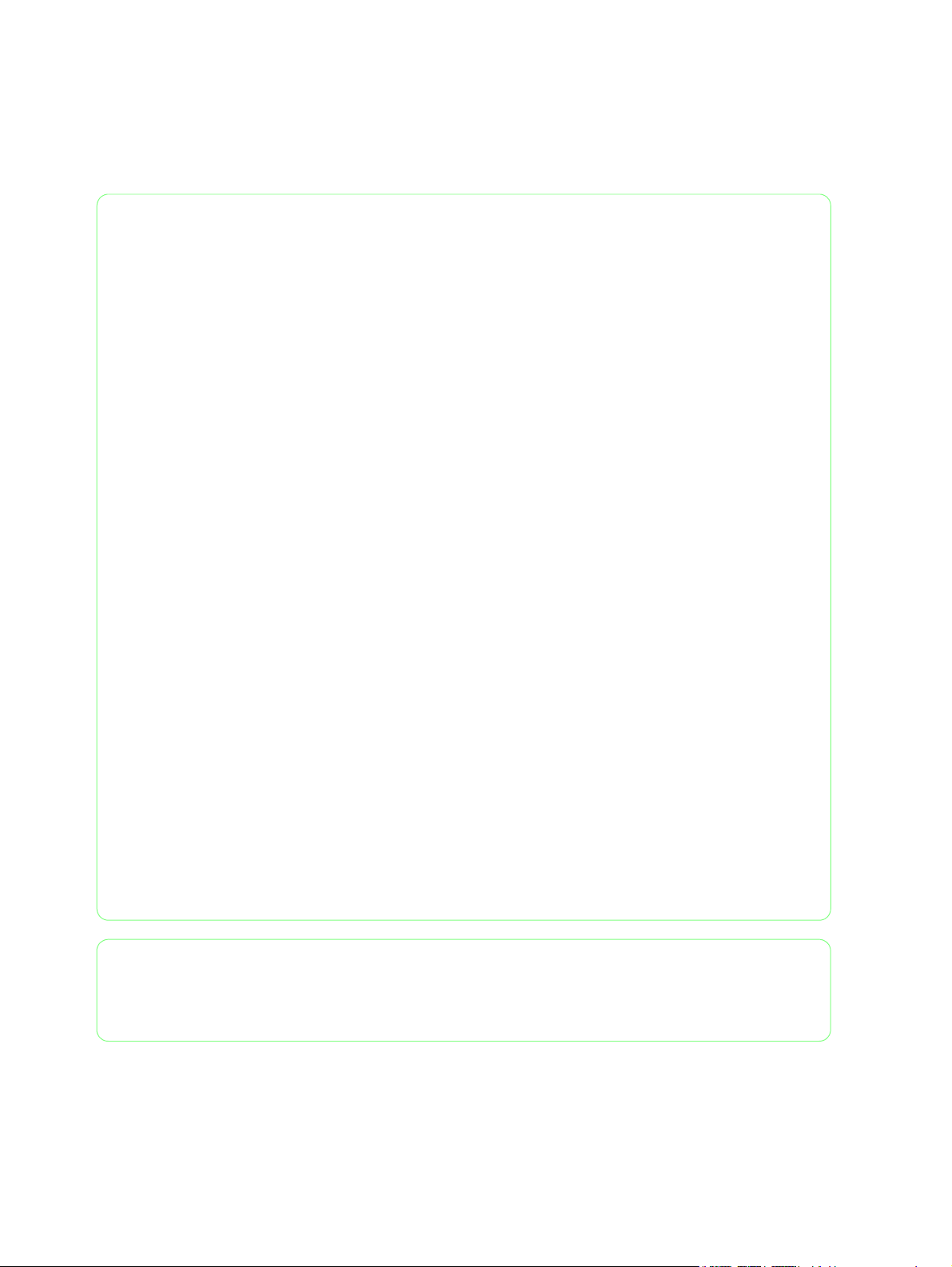
Solo per uso interno HP
©Copyright Hewlett-Packard
Company 2006
Il presente documento contiene
informazioni private protette da
copyright. Tutti i diritti riservati.
È vietato eseguire fotocopie,
riproduzioni o traduzioni in
un'altra lingua del presente
documento o di parti di esso
senza la previa autorizzazione
scritta di Hewlett-Packard
Company.
Prima edizione,
settembre 2006
Garanzie
Le informazioni contenute in
questo documento sono
soggette a modifica senza
preavviso.
Hewlett-Packard non
fornisce garanzie di alcun
tipo in merito al presente
materiale, incluse,
a titolo esemplificativo
ma non esaustivo, le
garanzie implicite di
commerciabilità e di
idoneità a uno scopo
particolare.
Hewlett-Packard non
risponderà in alcun caso di
eventuali errori presenti in
questo documento, né di
eventuali danni incidentali
o conseguenti inerenti alla
fornitura, alle prestazioni
o all'uso del presente
materiale.
AVVISO
Le procedure descritte nel
presente manuale devono
essere eseguite solo dal
personale tecnico HP
qualificato.
Pericolo di scosse
elettriche
L'inosservanza delle seguenti
precauzione potrebbe causare
gravi danni alla persona
e addirittura la morte:
- Assicurarsi che la presa
elettrica CA sia dotata di
messa a terra.
- Scollegare la stampante dalla
fonte di alimentazione prima di
effettuare operazioni di
manutenzione.
- Impedire che acqua o altri
liquidi vengano versati sui
componenti o circuiti elettrici
o che penetrino all'interno
della stampante.
AVVISO
Il simbolo di avviso richiama
l'attenzione su una procedura
o operazione che, se non
correttamente eseguita
o rispettata, potrebbe causare
danni alla persona. In caso di
segnale di avviso, non
procedere finché non sono
state comprese e rispettate le
condizioni indicate.
ATTENZIONE
Questo simbolo richiama
l'attenzione su una procedura
o operazione che, se non
correttamente eseguita
o rispettata, potrebbe causare
danni o la distruzione di tutto il
prodotto o di una sua parte. In
caso di segnale di attenzione,
non procedere finché non sono
state comprese e rispettate le
condizioni indicate.
Hewlett Packard Company
Inkjet Commercial Division
Avda. Graells, 501
08174 Sant Cugat del Valles
Barcellona, Spagna
Page 3

Guida
di installazione
Stampanti serie
HP Designjet 10000s
Page 4
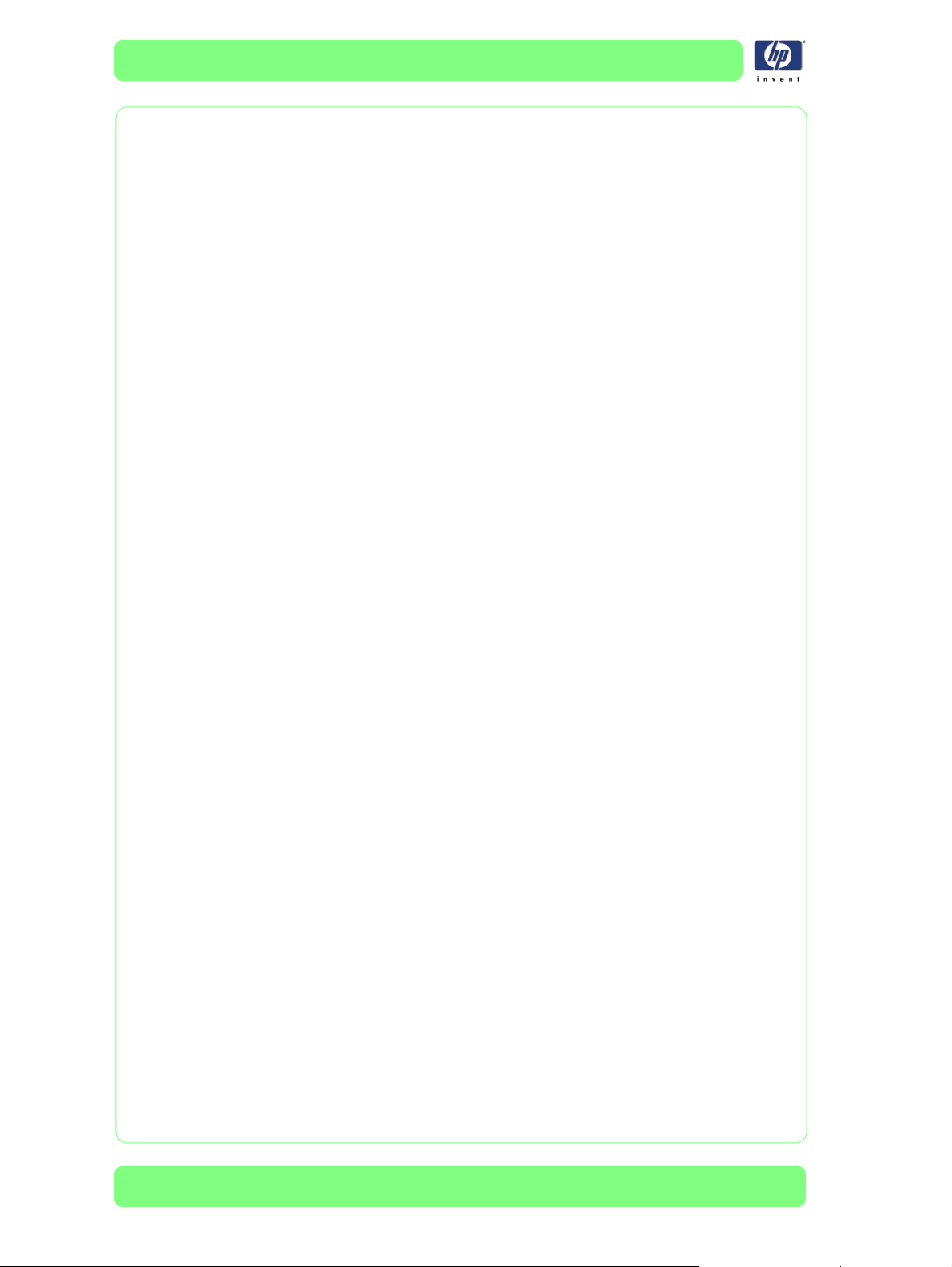
Utilizzo della presente Guida di installazione
Obiettivo
La presente Guida di installazione contiene le informazioni necessarie per
l'installazione e la configurazione della:
Stampante serie HP Designjet 10000s (modello Q6693A).
Per informazioni sull'utilizzo della stampante, fare riferimento al Manuale
dell'utente corrispondente.
Le procedure descritte nella presente Guida di installazione devono essere
eseguite solo dal personale tecnico HP qualificato.
Prima di intraprendere la procedura di installazione, prendere visione delle
misure di sicurezza e delle note sull'installazione e su come maneggiare la
stampante contenute in questa sezione della Guida di installazione.
Capitoli del presente manuale
Capitolo 1:
richiesta. Questo capitolo contiene, inoltre, un elenco degli attrezzi necessari
per completare l'installazione.
Capitolo 2: vengono descritti i prerequisiti necessari per l'installazione
della stampante. Prima di iniziare l'installazione, verificare che il sito scelto
dall'utente sia conforme a questi requisiti.
Capitolo 3: viene illustrata la configurazione, l'aspetto e nomi dei vari
componenti della stampante.
Capitolo 4: vengono descritte le procedure per disimballare, trasportare
e installare la stampante.
Capitolo 5: viene descritto come configurare la stampante e eseguire le
stampe di prova per verificare il corretto funzionamento della stampante.
Capitolo 6:
aun computer.
Capitolo 7: viene descritto come verificare il corretto funzionamento della
stampante.
vengono descritte le fasi di installazione e la forza lavoro
Viene illustrato come installare il RIP e collegare il cavo USB
2
Guida di installazione per la stampante serie HP Designjet 10000s
Page 5
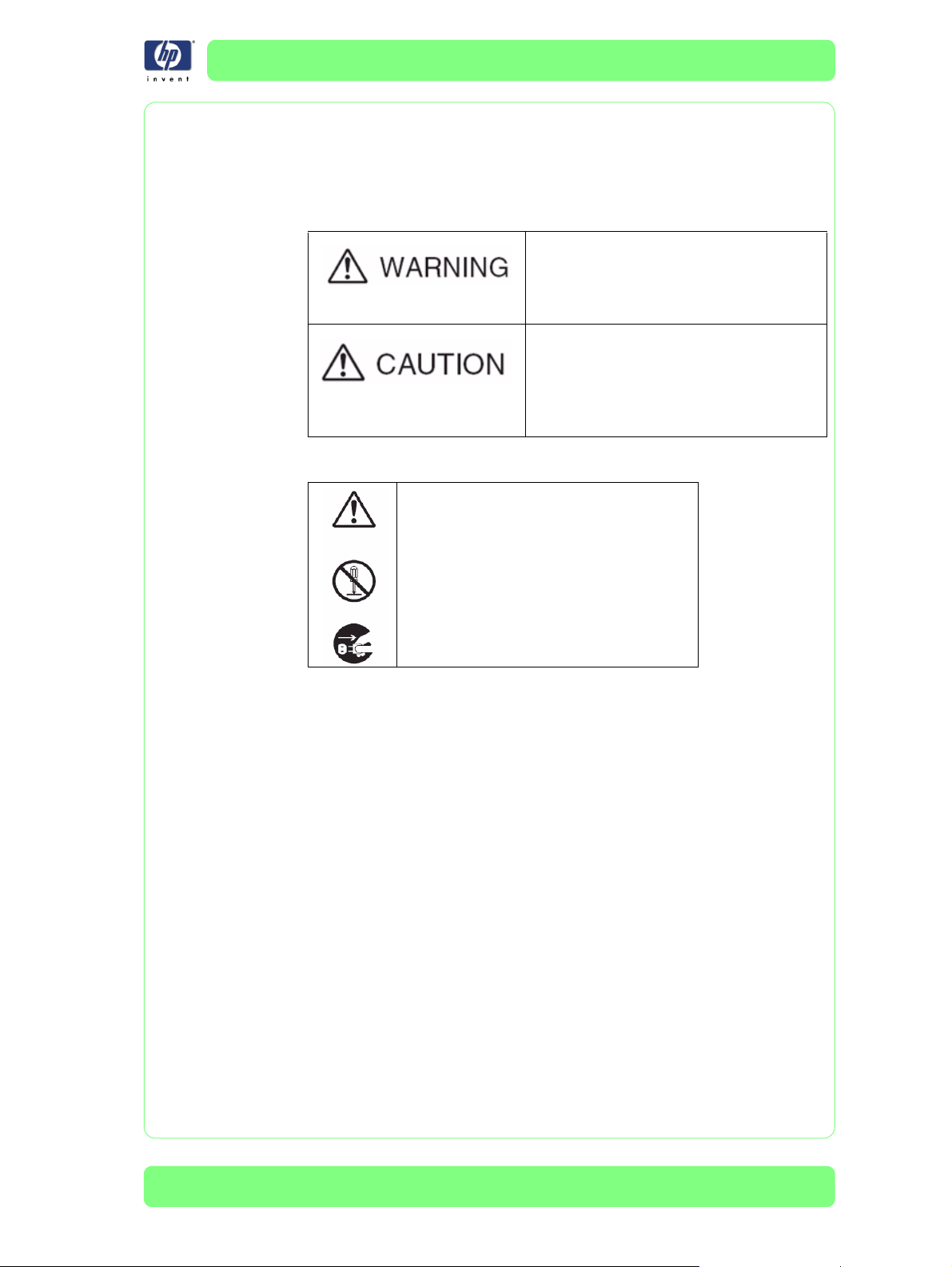
Misure di sicurezza
Nella presente Guida di installazione vengono utilizzati i seguenti simboli per
garantire l'utilizzo appropriato della stampante ed evitarne il danneggiamento.
Attenersi alle istruzioni contrassegnate da questi simboli.
L'inosservanza delle istruzioni
contrassegnate da questo simbolo
potrebbe causare gravi danni alla
persona o addirittura la morte.
L'inosservanza delle istruzioni
contrassegnate da questo simbolo
potrebbe causare danni lievi alla persona
o il danneggiamento del prodotto e/o
della periferica.
Esempi di simboli
Questo simbolo indica istruzioni che
richiedono particolare attenzione
nell'esecuzione della procedura.
Questo simbolo indica informazioni
relative ad operazioni da non eseguire.
Questo simbolo indica istruzioni da
seguire per evitare incidenti o danni.
Guida di installazione per la stampante serie HP Designjet 10000s
3
Page 6
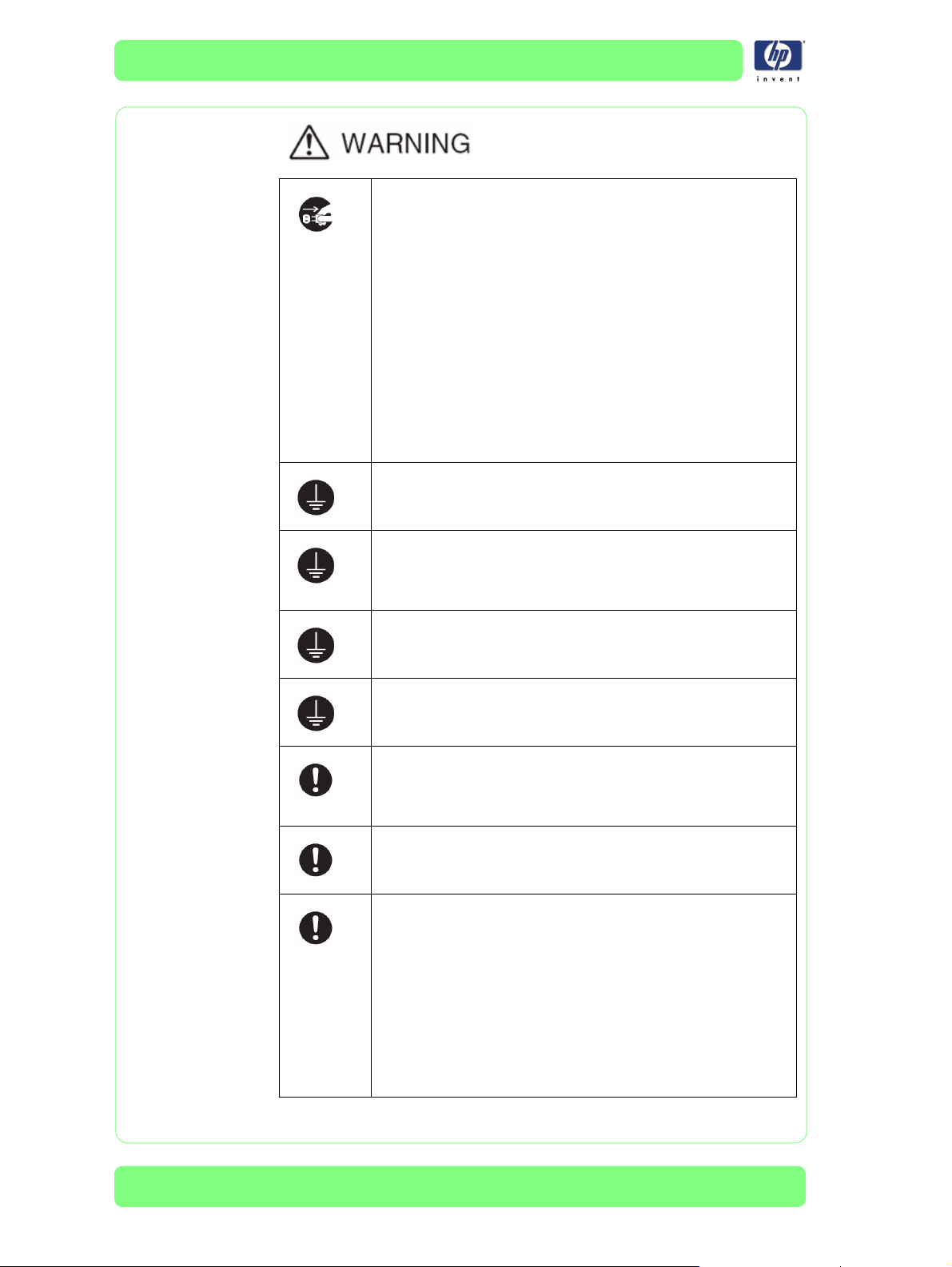
Spegnere la stampante e staccare il cavo di alimentazione
dalla presa elettrica nei seguenti casi:
Quando si toccano parti interne della stampante.
In caso di fumo o odori insoliti provenienti dalla stampante.
Se la stampante produce uno strano rumore durante il
normale funzionamento.
Un pezzo di metallo o un liquido (diverso da quello
utilizzato per la manutenzione e pulizia ordinarie) entra in
contatto con le parti interne della stampante.
Sul pannello frontale della stampante viene visualizzato
un codice di errore che richiede l'intervento di un tecnico
dell'assistenza.
Durante una tempesta elettromagnetica (tuoni/fulmini).
In caso di interruzione di corrente.
Utilizzare la tensione di alimentazione specificata sulla
targhetta.
Accertarsi di collegare la stampante a una presa elettrica
dotata di messa a terra. In caso di mancata messa a terra
della stampante, potrebbero verificarsi scosse elettriche,
incendi e suscettibilità alle interferenze elettromagnetiche.
Non sovraccaricare la presa elettrica della stampante
collegando più periferiche.
Utilizzare solo il cavo di alimentazione fornito da HP con la
stampante.
Evitare che metalli o liquidi (tranne quelli utilizzati nei kit di
manutenzione e pulizia HP) entrino in contatto con le parti
interne della stampante: potrebbero causare incendi, scosse
elettriche o altri gravi pericoli.
Installare e utilizzare la stampante in un'area ben ventilata.
La stampante deve essere installata in conformità alle norme
federali, statali e locali sulle emissioni di composti organici
volatili sul posto di lavoro. Il rispetto di queste norme
è responsabilità dell'utente.
HP consiglia di utilizzare per le installazioni sistemi di
aspirazione e ventilazione dei vapori o un sistema di
purificazione dell'aria HP. Prima di installare un sistema per la
dispersione dei vapori dell'inchiostro nell'atmosfera, consultare
le autorità locali per la tutela ambientale. È responsabilità
dell'utente rispettare le norme federali, statali e locali per il
controllo dell'inquinamento atmosferico e per l'urbanistica.
4
Guida di installazione per la stampante serie HP Designjet 10000s
Page 7
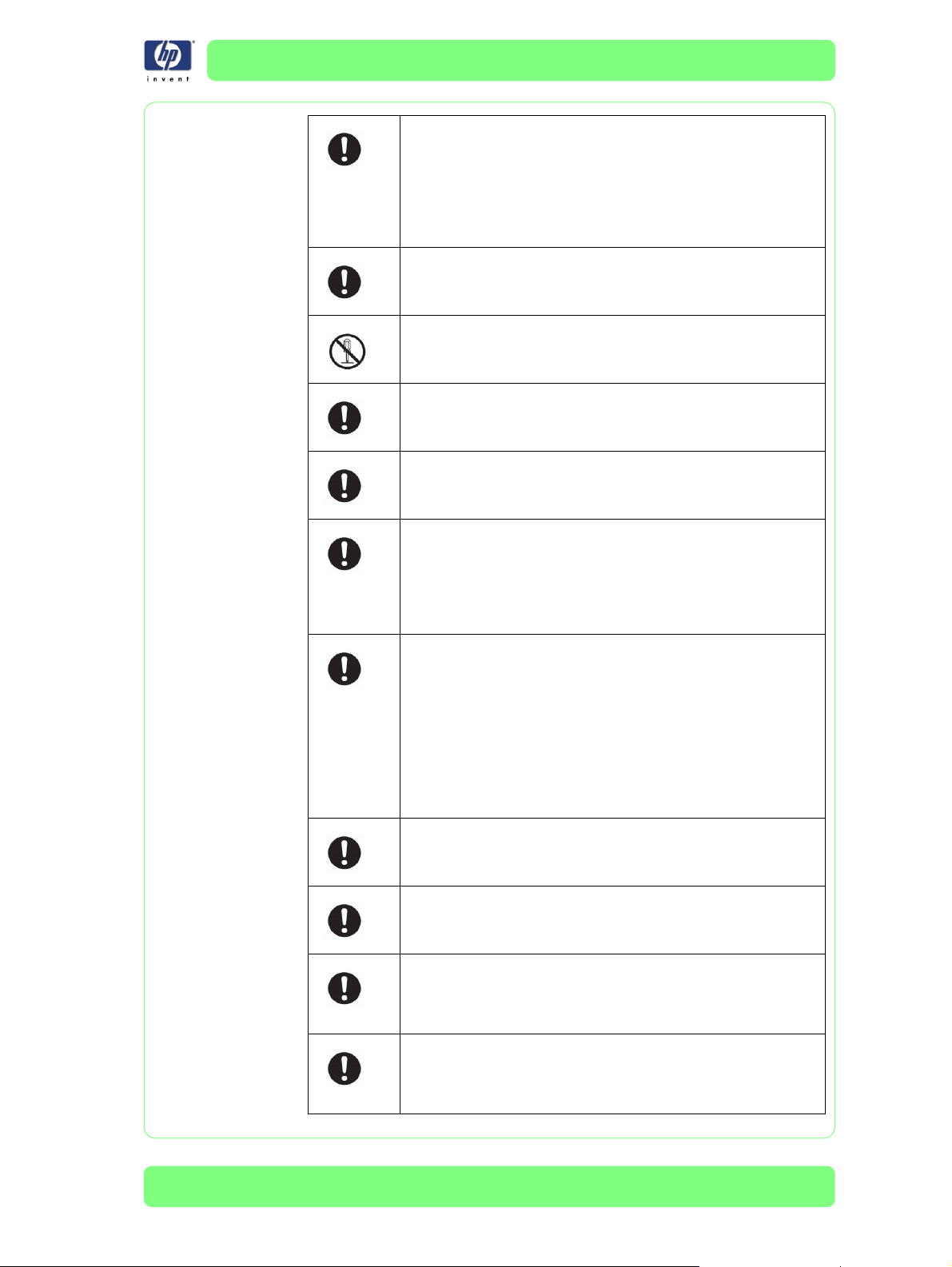
Eventuali condotti e aperture necessari nei pavimenti, nei
soffitti, nelle pareti interne ed esterne devono essere
pianificati e completati prima di spostare la stampante
nell'area. In questo modo, si evita il rischio che la polvere
e i detriti di costruzione danneggino la stampante.
È responsabilità dell'utente rispettare le norme federali, statali
e locali per l'urbanistica per l'installazione dei condotti.
La stampante deve essere installata su un piano in grado di
supportare il peso del prodotto (500 kg, inchiostro e supporti
di stampa inclusi) e di almeno due persone.
Non smontare né riparare la stampante. Non reinstallare la
stampante in una nuova posizione. Contattare l'assistenza
clienti HP di zona.
Non installare la stampante ad una distanza minore di 8
metri da fiamme vive, scintille o altre fonti di ignizione.
Non fumare a una distanza inferiore agli 8 metri dalla
stampante.
Gli inchiostri utilizzati nella stampante e i liquidi dei kit di
manutenzione e pulizia HP contengono un solvente
organico (etilen glicole monobutiletere acetato,
CAS n. 112-07-2). Rispettare tutte le norme statali e locali
per il trattamento, l'utilizzo, la conservazione
e lo smaltimento dei solventi organici.
Evitare il contatto dell'inchiostro con la cute, gli occhi e gli
indumenti.
Lavare immediatamente la cute con acqua e sapone.
Rimuovere gli indumenti macchiati di inchiostro.
In caso di contatto con gli occhi, utilizzare un lavaggio
oculare adatto e consultare un medico, se necessario.
Se non è disponibile un punto per il lavaggio oculare
adatto, sciacquare gli occhi con acqua fredda
e consultare un medico, se necessario.
Non ingerire l'inchiostro. Se ingerito, non provocare il
vomito e contattare immediatamente un medico.
Tenere sempre le cartucce di inchiostro, i kit di
manutenzione e di pulizia e le bottiglie per l'inchiostro
residuo fuori dalla portata dei bambini.
L'inchiostro e i fluidi utilizzati nei kit di manutenzione
e pulizia sono combustibili. Tali elementi devono essere
utilizzati e conservati ad almeno 8 metri di distanza da
fiamme vive, scintille o altri fonti di ignizione.
Prima di accendere la stampante, installare una bottiglia
per l'inchiostro residuo. I cicli di manutenzione manuali
o automatici producono inchiostro residuo che deve essere
raccolto nella bottiglia per l'inchiostro residuo HP.
Guida di installazione per la stampante serie HP Designjet 10000s
5
Page 8
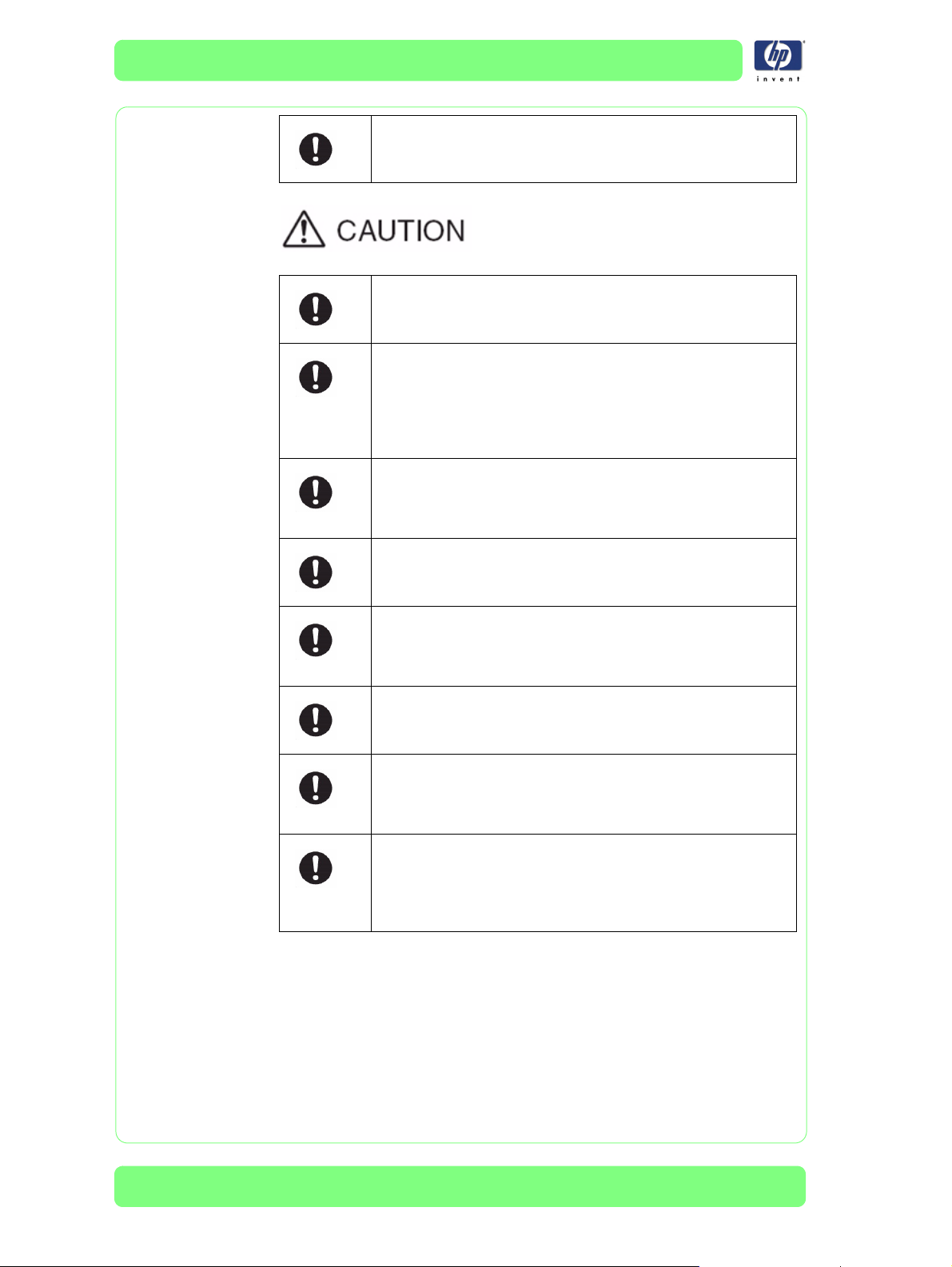
L'inchiostro residuo è combustibile. Conservare la bottiglia
per l'inchiostro residuo HP piena lontano da fiamme vive,
scintille o altre fonti di ignizione.
La stampante deve essere installata su una superficie piana.
Maneggiare i rotoli del supporto con cura. Possono essere
pesanti e difficili da spostare in spazi ristretti. In alcuni casi,
sono necessarie due persone per spostare e installare i rotoli
del supporto. La caduta del rotolo del supporto potrebbe
causare lesioni personali oppure il danneggiamento della
stampante.
Trattare qualsiasi supporto, carta, materiale di consumo per
la manutenzione e la pulizia e stracci macchiati di
inchiostro come materiale combustibile. Maneggiare
e smaltire in modo appropriato.
Non pulire la stampante con benzene o diluente:
la superficie colorata potrebbe danneggiarsi.
Pulire la stampante con un panno morbido. È possibile
utilizzare un detergente neutro. Non fare entrare liquidi
nella stampante: potrebbero provocare incendi o scosse
elettriche e causare un malfunzionamento.
Non toccare gli ugelli della testina di stampa poiché
potrebbero danneggiarsi o ostruirsi con facilità.
Non toccare le superficie dell'unità di riscaldamento nel
percorso carta, poiché potrebbe provocare ustioni. Prestare
molta attenzione nel toccare i componenti della stampante
vicini alle unità di riscaldamento.
La stampante imballata pesa all'incirca 650 kg. Per spostare
o trasportare la stampante imballata è necessario utilizzare
un carrello elevatore. In caso contrario, il peso della
stampante imballata potrebbe causare lesioni a chiunque
tenti di sollevarla.
Per utilizzare la stampante in modo sicuro, prestare molta attenzione alle
informazioni di avviso e di attenzione contenute nella presente Guida di
installazione.
6
Guida di installazione per la stampante serie HP Designjet 10000s
Page 9
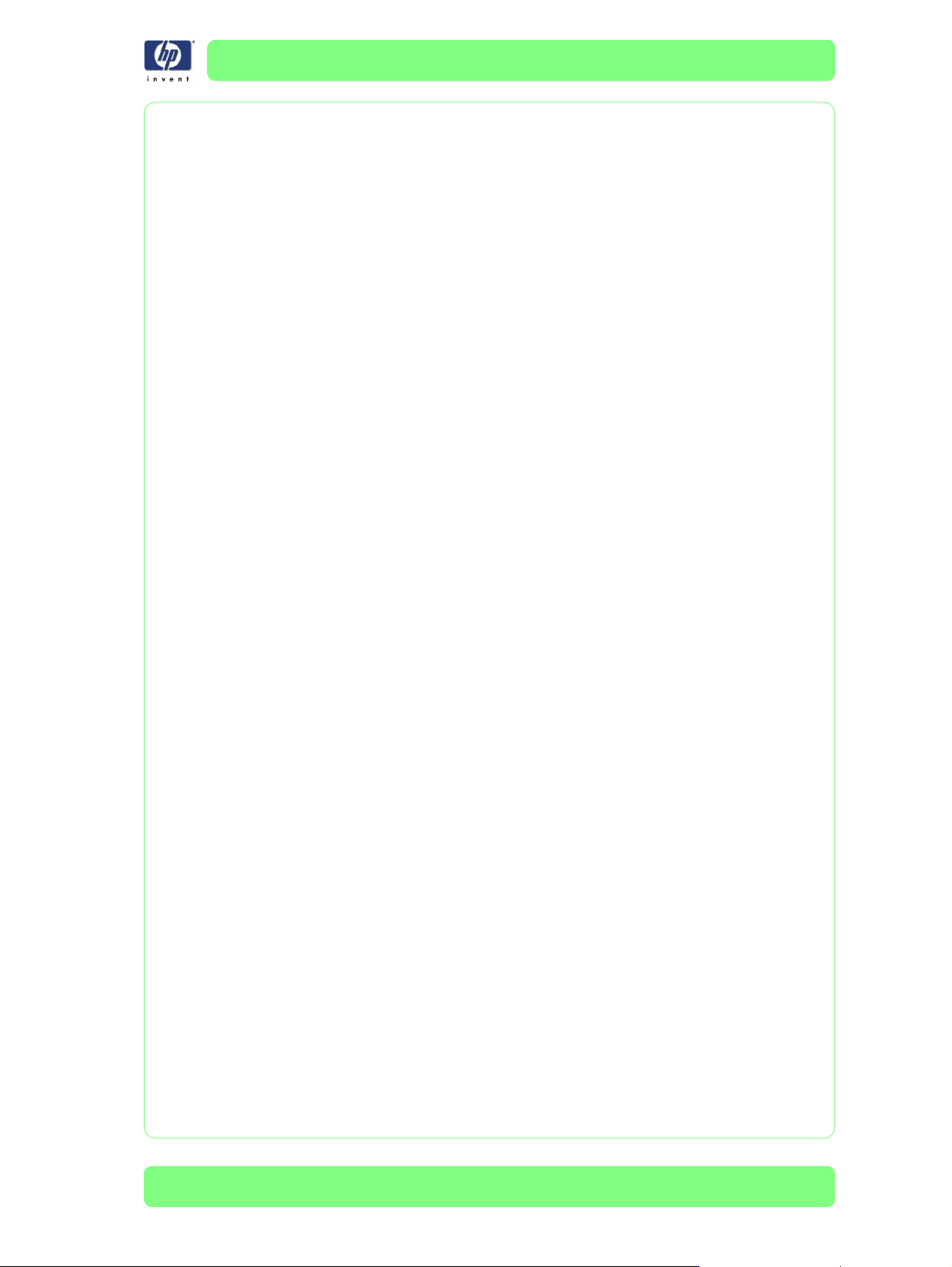
Note generali sull'installazione e su come maneggiare la stampante
Per il corretto utilizzo della stampante, prestare attenzione ai seguenti aspetti.
Note sull'installazione e la conservazione
1 Non installare la stampante in un'area esposta alla luce solare diretta
o a una forte sorgente luminosa.
2 Non installare la stampante in un'area soggetta a forti vibrazioni da terra.
3 Non installare la stampante in un ambiente polveroso. Rimuovere qualsiasi
residuo di polvere prima di spostare la stampante nell'area.
4 Installare e utilizzare la stampante in un'area ben ventilata.
5 Non installare la stampante in un'area esposta al flusso d'aria diretta di
condizionatori, caloriferi o ventilatori.
6 Utilizzare la stampante in un'area conforme alle condizioni di
funzionamento specificate.
7 La stampante deve essere installata su una superficie piana.
8 La stampante non deve avere un'inclinazione superiore a 0,2 gradi.
Non deve essere inclinata durante il trasporto. Se la stampante non viene
installata su una superficie piana, la qualità di stampa potrebbe peggiorare
o la stampante potrebbe non funzionare. Accertarsi di bloccare le rotelle
per impedire spostamenti della stampante.
9 Intorno alla stampante deve essere presente spazio sufficiente per la
manutenzione:
Spazio a sinistra:
Spazio a destra:
Spazio anteriore:
Spazio posteriore:
0,4 metri
0,4 metri
1 metro
1 metro
.
.
.
.
Questo spazio è necessario anche per la ventilazione della stampante.
10 Garantire la presenza di uno spazio adeguato intorno alla stampante per
l'accesso immediato alle attrezzature di sicurezza, quali punti per il
lavaggio oculare, estintori, contenitori di guanti e occhiali protettivi
e contenitori ignifughi per la conservazione dei residui.
11 Se è installato un sistema di purificazione dell'aria, assicurare una distanza
adeguata tra i tubi di scarico e la stampante. Prendere visione della
posizione dei tubi e del sistema di purificazione dell'aria in modo che non
siano di intralcio all'utilizzo della stampante, ad esempio il caricamento e lo
scaricamento del supporto, la sostituzione delle cartucce di inchiostro e il
controllo e la sostituzione della bottiglia per l'inchiostro residuo.
12
Garantire la presenza di uno spazio adeguato a destra e sinistra della
stampante per consentire il trasporto di rotoli pesanti di supporto da parte di
una o due persone.
13 Evitare di installare la stampante in aree in cui i cambiamenti di temperatura
possono causare la formazione di condensa all'interno della stampante.
In caso di condensa, la stampante potrebbe non funzionare oppure non
stampare correttamente.
Guida di installazione per la stampante serie HP Designjet 10000s
7
Page 10
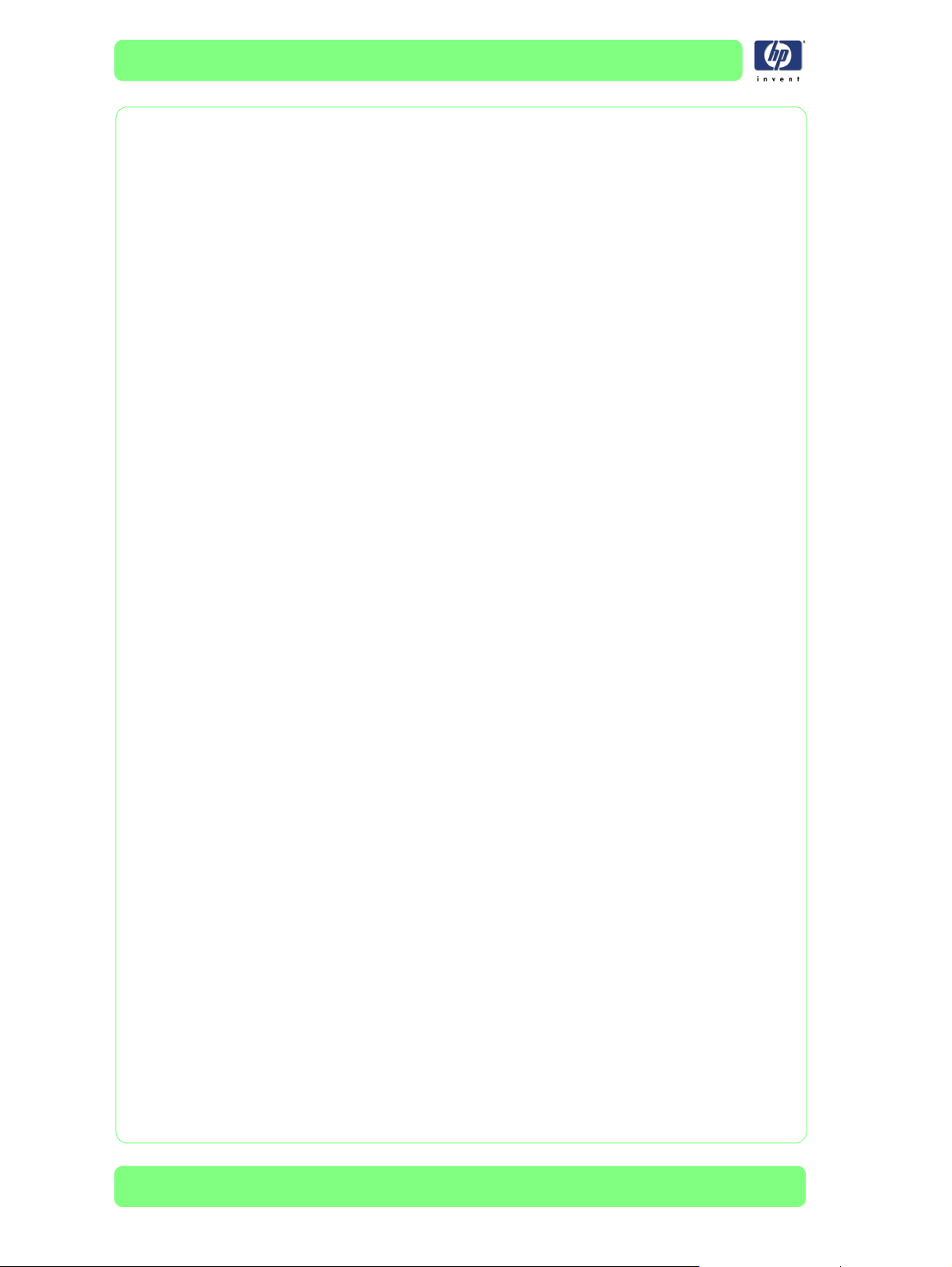
Precauzioni per i materiali di consumo
Utilizzare sempre cartucce di inchiostro HP, kit di pulizia e manutenzione HP
e bottiglie per l'inchiostro residuo HP originali in quanto sono state progettate
per offrire immagini di alta qualità e funzionamento affidabile della
stampante. L'utilizzo di forniture non HP potrebbe determinare una qualità di
stampa insufficiente, il malfunzionamento o il danneggiamento della
stampante o comprometterne la sicurezza.
8
Guida di installazione per la stampante serie HP Designjet 10000s
Page 11
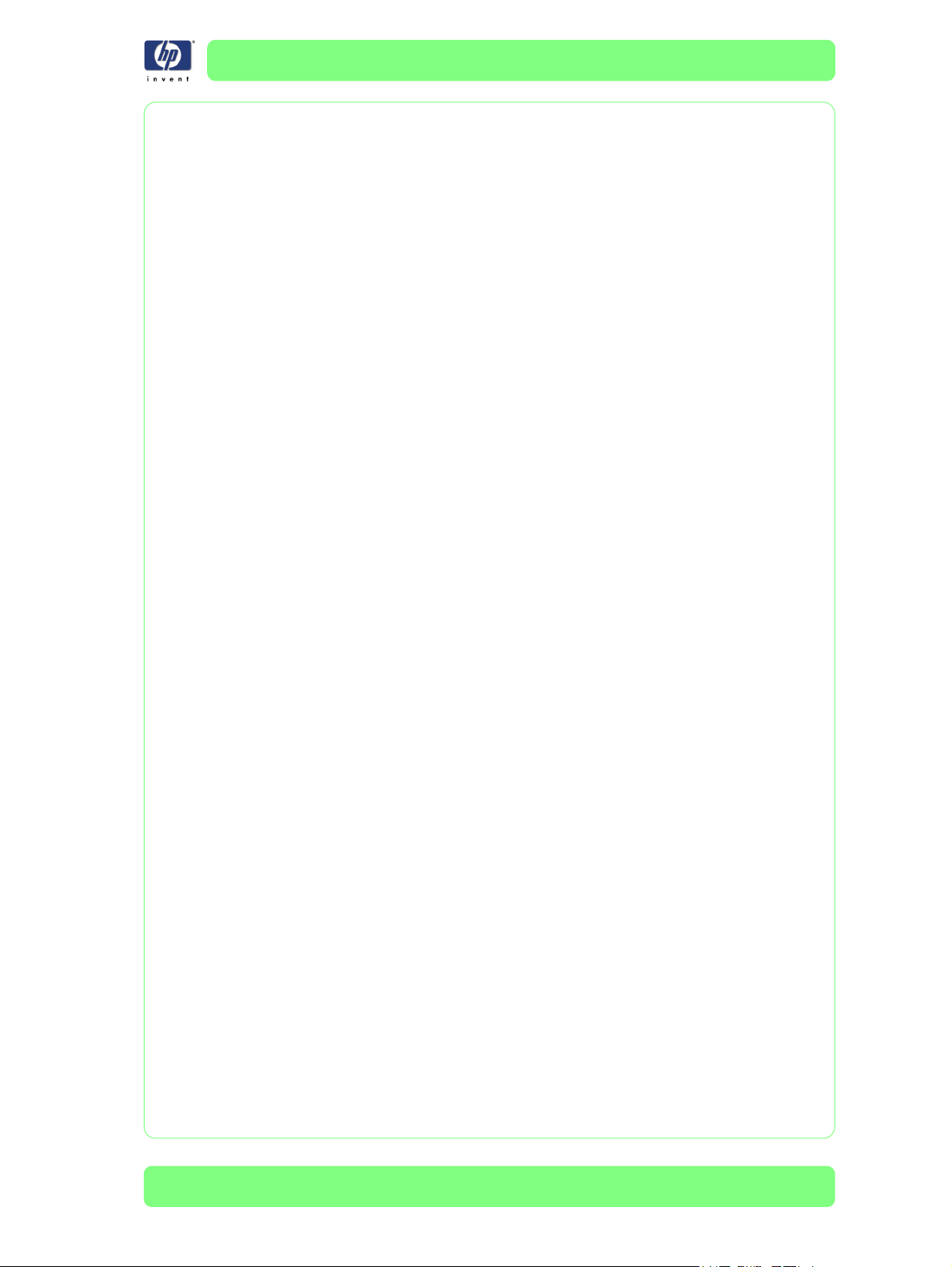
Sommario 1
Panoramica sull'installazione 1-1
Verifica del sito di installazione 2-1
Contenuto della confezione 3-1
Disimballaggio e installazione 4-1
Installazione della stampante e verifica del
funzionamento 5-1
Collegamento della stampante 6-1
Sommario
Verifica del funzionamento del sistema 7-1
Guida di installazione per la stampante serie HP Designjet 10000s
9
Page 12
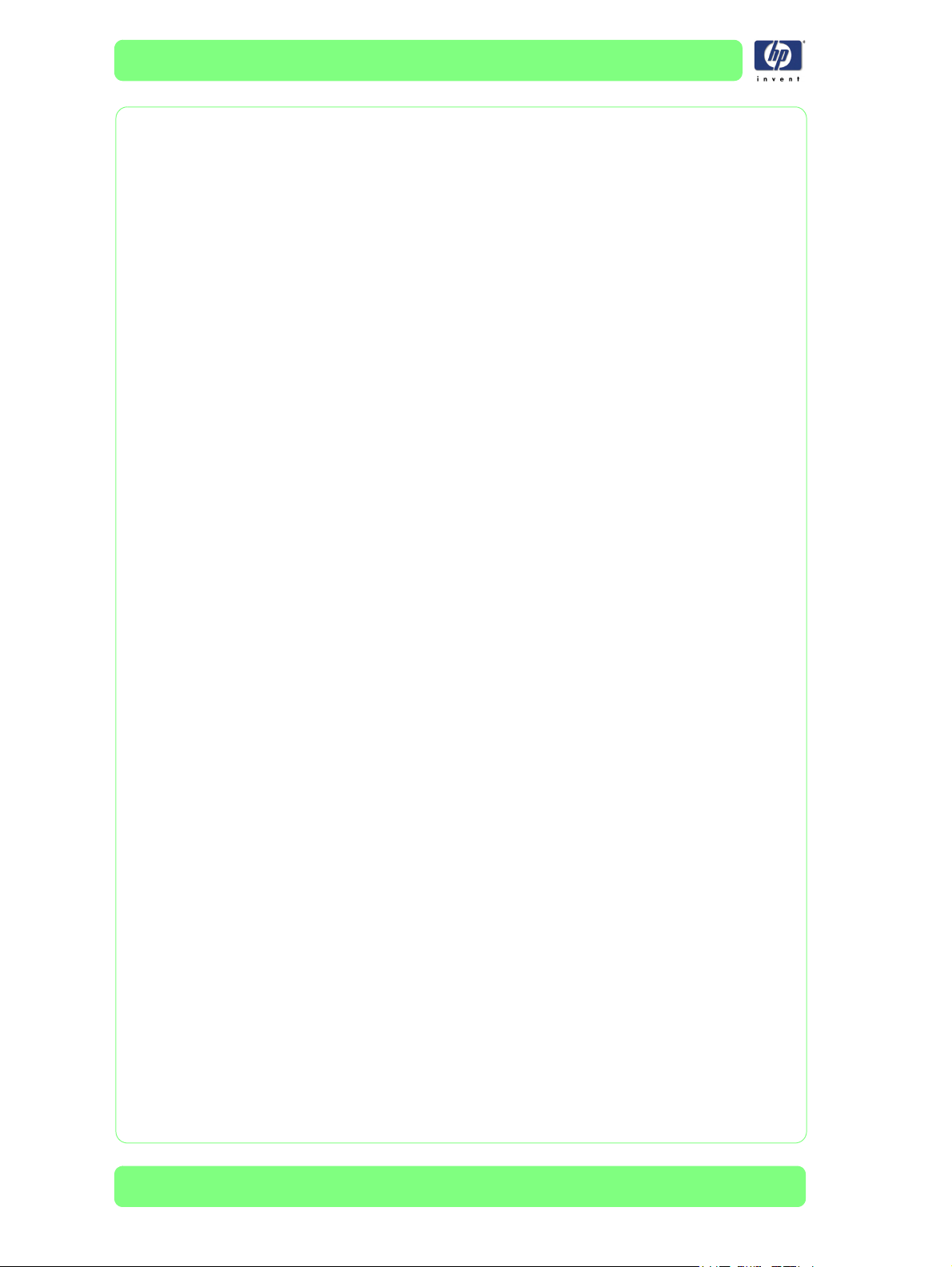
Sommario
10
Guida di installazione per la stampante serie HP Designjet 10000s
Page 13
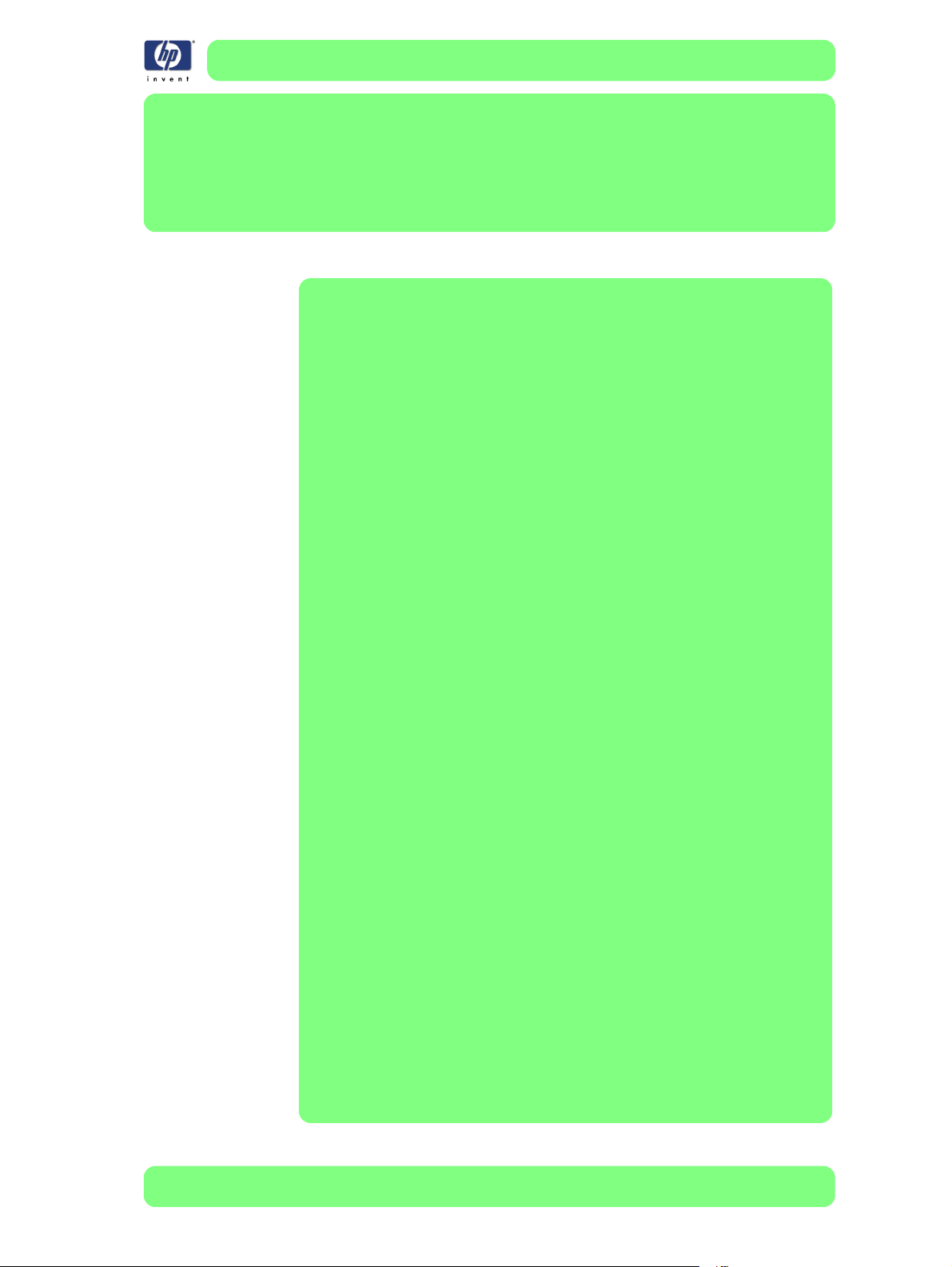
Panoramica sull'installazione
Introduzione 1-2
Forza lavoro richiesta 1-2
Attrezzi richiesti 1-2
1
1
Guida di installazione per la stampante serie HP Designjet 10000s
1-1
Page 14
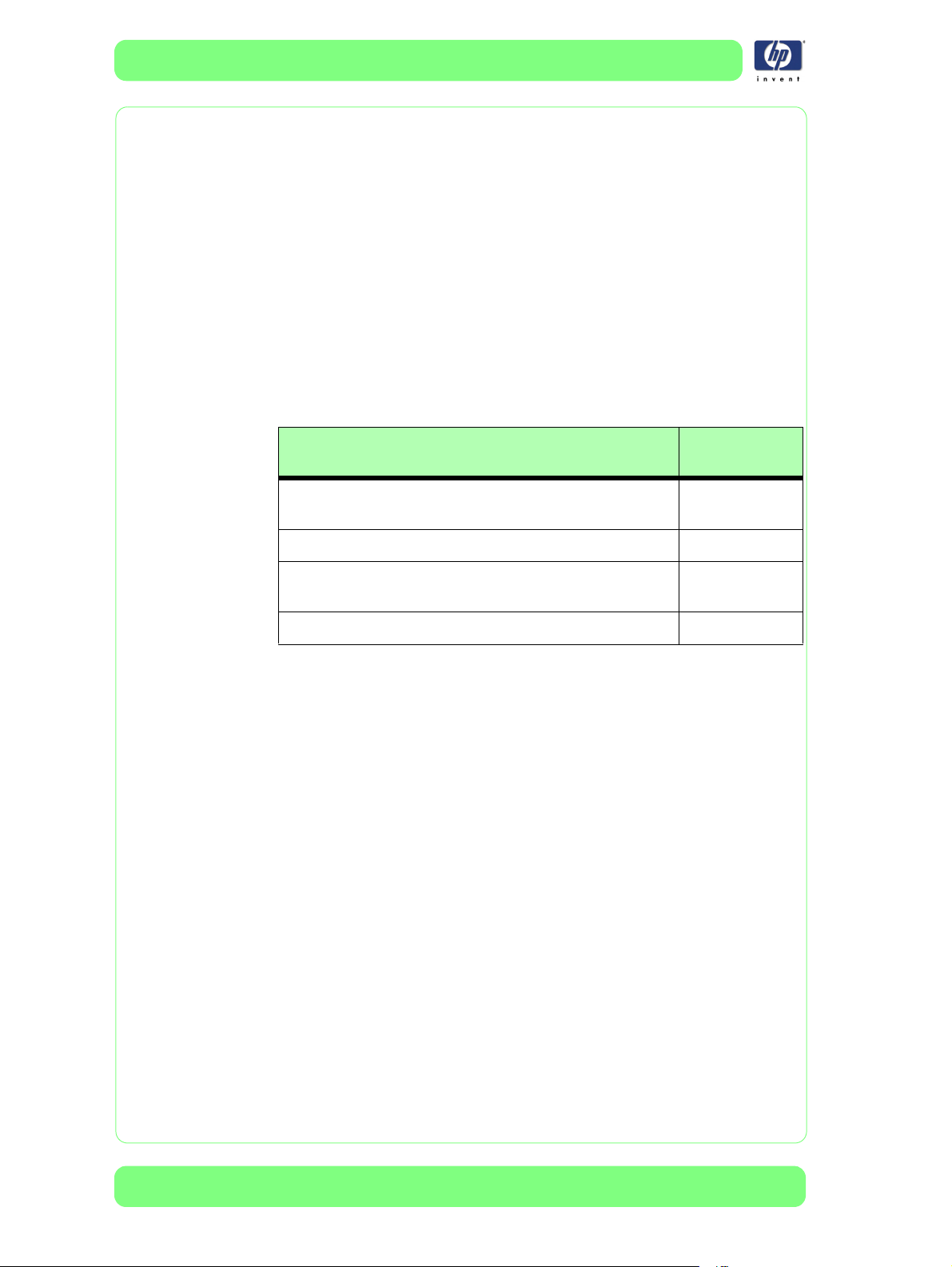
Panoramica sull'installazione
Panoramica sull'installazione
Introduzione
Nella presente Guida di installazione sono riportate le informazioni
fondamentali per l'installazione della stampante.
Il peso del corpo principale della stampante è di circa 380 kg e il peso
totale del prodotto imballato è di circa 650 kg. Utilizzare un carrello
elevatore o un carrello per spostare o trasportare la stampante. Si consiglia
di controllare il percorso prima del trasporto e di predisporre per tempo un
numero sufficiente di addetti per il sollevamento della stampante.
Forza lavoro richiesta
Attività eseguita Forza lavoro
richiesta
Spostamento della stampante nella zona di
disimballaggio
Disimballaggio della stampante 2
Spostamento della stampante nella posizione di
installazione
Installazione della stampante 1
*
2
* La stampante imballata pesa all'incirca 650 kg. Per spostare
o trasportare il prodotto imballato È NECESSARIO utilizzare un
carrello elevatore. In caso contrario, il peso della stampante
imballata potrebbe causare lesioni a chiunque tenti di
sollevarla.
Attrezzi richiesti
Per installare correttamente la stampante, sono necessari i seguenti attrezzi:
Tronchesi: per tagliare le bande di plastica e i lacci del materiale
isolante.
Taglierino: per tagliare qualsiasi materiale di imballaggio.
Cacciavite a stella (Phillips): per svitare le viti di fissaggio del corpo
principale della stampante (incluso nella confezione).
Chiave inglese da 10 mm (2): per rimuovere i bulloni di fissaggio.
Chiave inglese da 13 mm: per rimuovere i bulloni di fissaggio.
Chiave inglese da 17mm: per rimuovere i bulloni di fissaggio.
Chiave Allen da 6 mm: per rimuovere i bulloni di fissaggio.
1-2
Guida di installazione per la stampante serie HP Designjet 10000s
Page 15
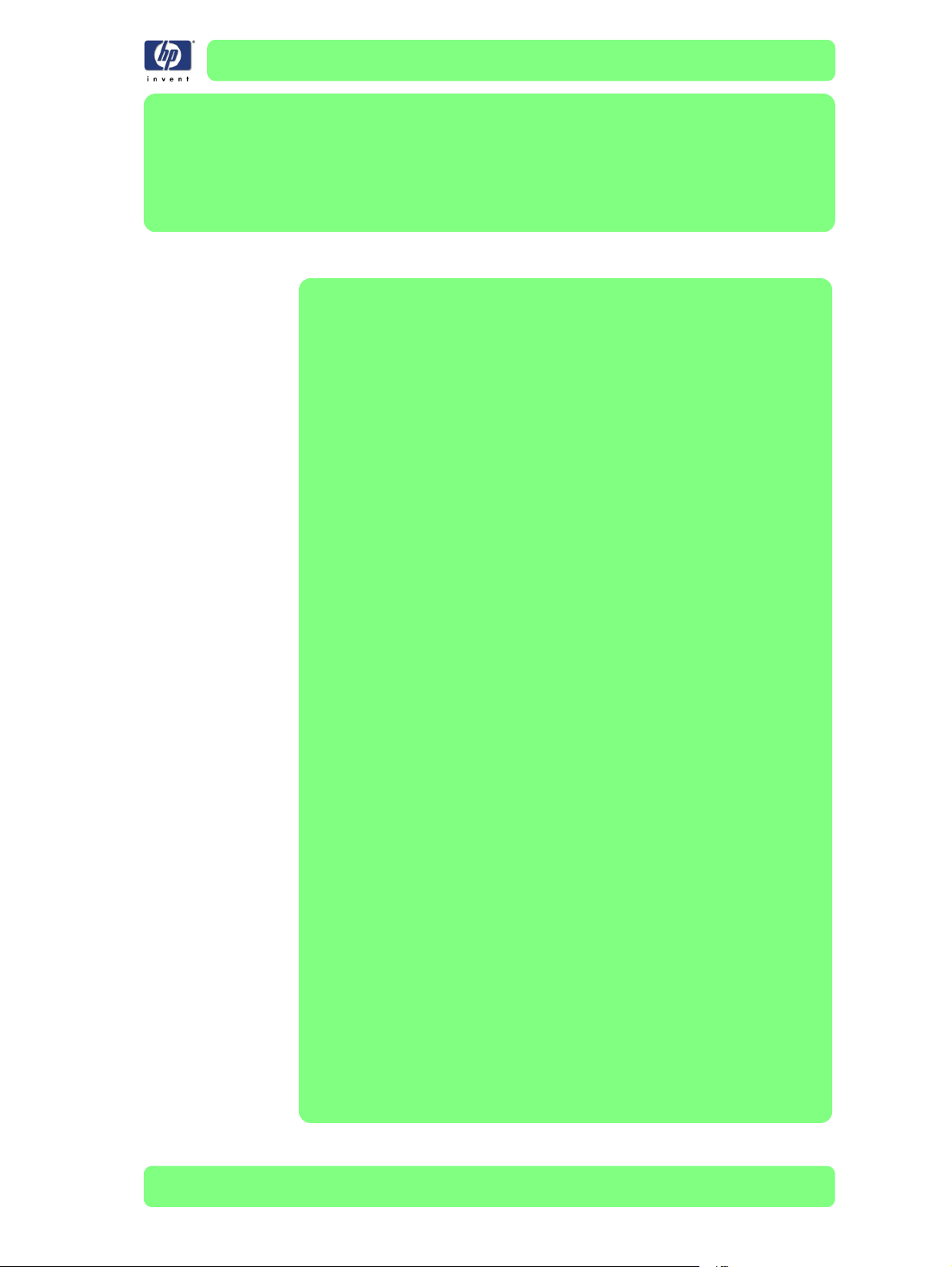
Verifica del sito di installazione
Temperatura e umidità 2-2
Requisiti dell'attrezzatura di sicurezza 2-3
Requisiti della superficie di installazione 2-4
Dimensioni e peso della stampante 2-4
Requisiti di spazio per il posizionamento della stampante 2-5
Requisiti di alimentazione 2-6
1
2
Guida di installazione per la stampante serie HP Designjet 10000s
2-1
Page 16
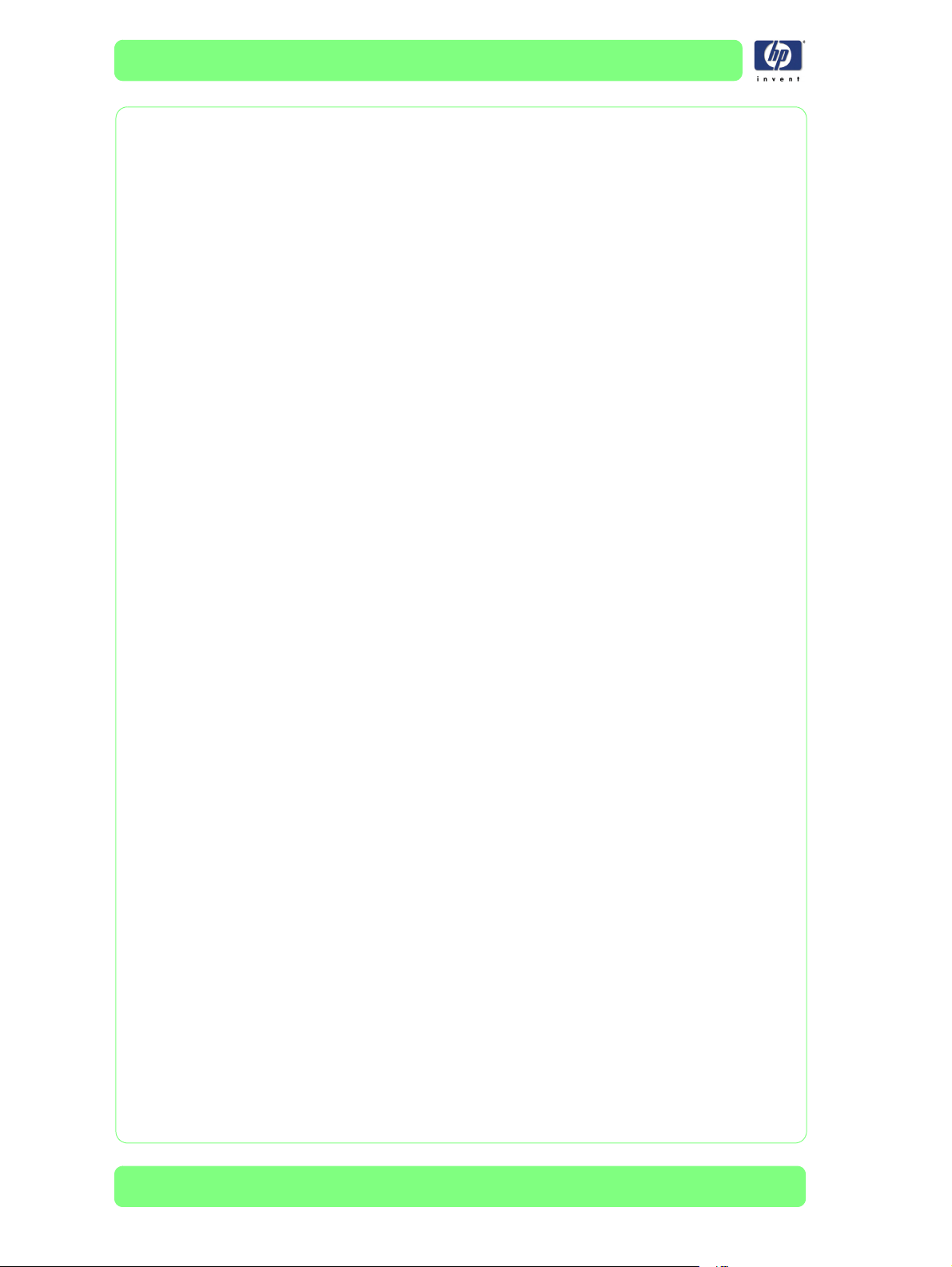
Verifica del sito di installazione
Verifica del sito di installazione
Prima dell'installazione, è necessario verificare le condizioni ambientali, che
includono anche l'alimentazione elettrica. Pertanto, è opportuno verificare il sito
scelto per l'installazione prima della consegna della stampante. In questo
capitolo vengono descritti dettagliatamente gli elementi da controllare.
Temperatura e umidità
La temperatura e l'umidità devono essere mantenute sempre costanti per
garantire il corretto funzionamento della stampante. Di seguito sono
riportate le condizioni di temperatura e umidità richieste per il sito di
installazione.
Intervalli di temperatura
In funzione: da 15 a 30°C.
Non in funzione/conservazione: da 5 a 35°C.
Per ottenere la migliore qualità di stampa, utilizzare la stampante in un
ambiente con temperatura compresa tra 20°C e 25°C.
Umidità relativa (senza condensa)
In funzione: dal 30 al 70% di umidità relativa.
Non in funzione/conservazione: dal 10 al 80% di umidità relativa.
Per ottenere la migliore qualità di stampa, utilizzare la stampante in un
ambiente con umidità ottimale compresa tra
Gradiente termico (senza condensa)
In funzione: 10°C/h o inferiore.
Non in funzione/conservazione: 10°C/h o inferiore.
Altri fattori ambientali
Verificare i seguenti fattori ambientali del sito:
Non installare la stampante in un'area esposta al flusso d'aria diretta di
condizionatori, caloriferi o ventilatori.
Non installare la stampante in un'area esposta alla luce solare diretta
o a una forte sorgente luminosa.
Non installare la stampante in un'area soggetta a forti vibrazioni da terra.
Non installare la stampante in un ambiente polveroso. Rimuovere qualsiasi
residuo di polvere prima di spostare la stampante nell'area.
Installare e utilizzare la stampante in un'area ben ventilata.
La stampante deve essere installata in conformità alle norme federali,
statali e locali sulle emissioni di composti organici volatili sul posto di
lavoro. Il rispetto di queste norme è responsabilità dell'utente.
HP consiglia di utilizzare per le installazioni sistemi di aspirazione
e ventilazione dei vapori o un sistema di purificazione dell'aria HP. Prima
di installare un sistema per la dispersione dei vapori dell'inchiostro
nell'atmosfera, consultare le autorità locali per la tutela ambientale.
È responsabilità dell'utente rispettare le norme federali, statali e locali per
il controllo dell'inquinamento atmosferico e per l'urbanistica.
40 e 60% RH
.
2-2
Guida di installazione per la stampante serie HP Designjet 10000s
Page 17
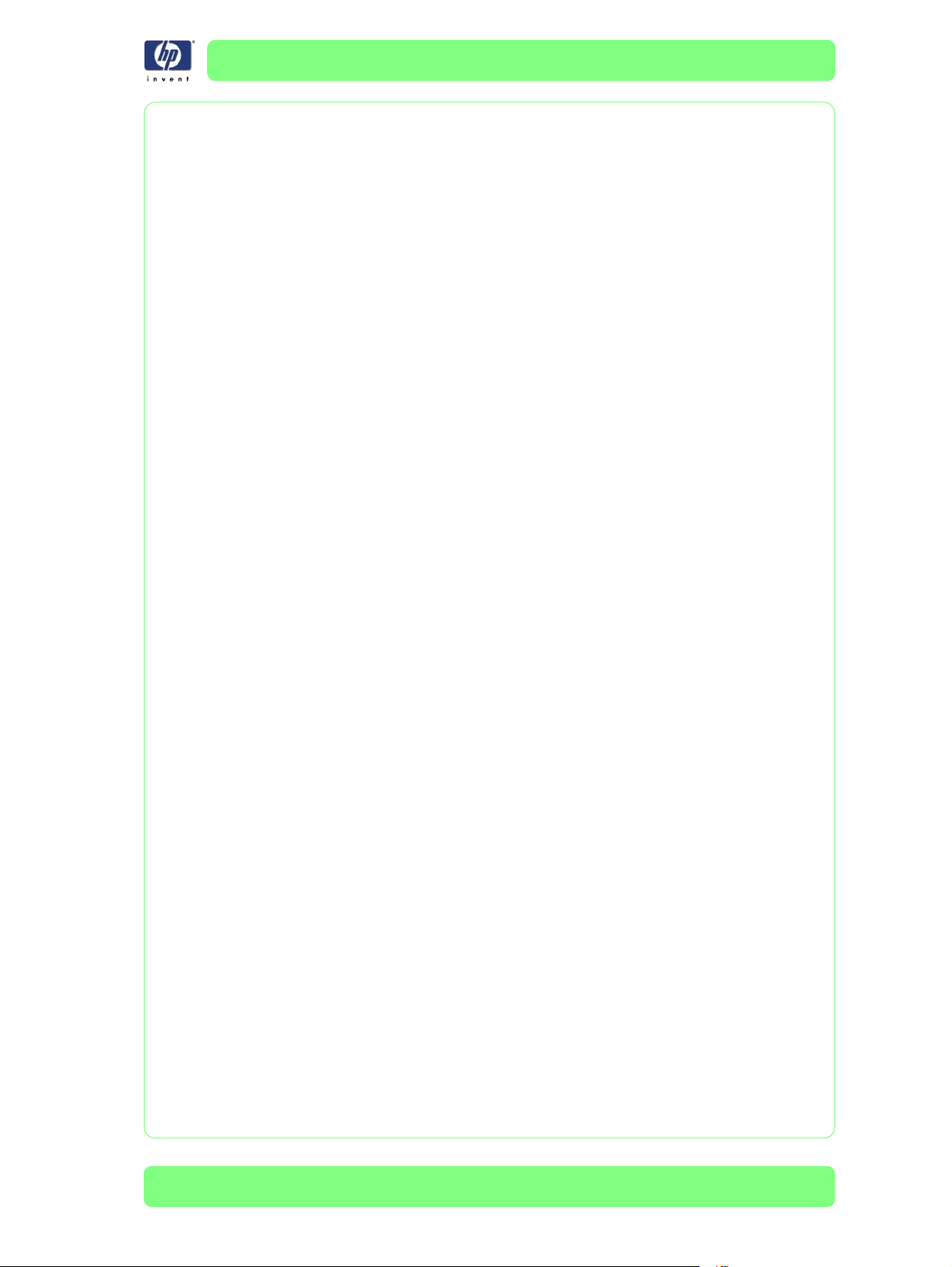
Verifica del sito di installazione
Eventuali condotti e aperture necessari nei pavimenti, nei soffitti, nelle
pareti interne ed esterne devono essere pianificati e completati prima di
spostare la stampante nell'area. In questo modo, si evita il rischio che la
polvere e i detriti di costruzione danneggino la stampante. È responsabilità
dell'utente rispettare le norme federali, statali e locali per l'urbanistica per
l'installazione dei condotti.
Requisiti dell'attrezzatura di sicurezza
L'utilizzo della stampante in modo sicuro richiede l'installazione di attrezzature di
sicurezza specifiche disponibili presso la maggior parte delle aziende che si
occupano della distribuzione di attrezzature per la sicurezza industriale. Il rispetto
di tutte le leggi e le norme applicabili per la tutela dell'ambiente, della salute
e della sicurezza è responsabilità del cliente, ad esempio, le norme relative al
condizionamento e alla ventilazione del sito, i requisiti per lo smaltimento dei
rifiuti pericolosi oppure l'utilizzo di attrezzature di protezione personale.
Estintori
Estintori portatili adatti a schiuma, biossido di carbonio (CO2), polveri
chimiche e acqua. Non deve essere utilizzato un getto d'acqua come
estintore. È necessario collocare un estintore portatile in una posizione
accessibile e visibile nei luoghi dove vengono utilizzati o conservati
inchiostro, inchiostro residuo e fluidi detergenti e di manutenzione.
Protezione oculare
Gli addetti devono indossare occhiali protettivi per effettuare le operazioni
di manutenzione. Inoltre, HP consiglia di installare punti per il lavaggio
oculare conformi alle norme di salute e sicurezza sul posto di lavoro.
Guanti protettivi
Il cliente deve fornire agli addetti guanti di gomma da utilizzare per
maneggiare l'inchiostro residuo e i fluidi dei kit di pulizia e manutenzione HP.
Si consiglia di utilizzare guanti monouso in nitrile.
Conservazione dei rifiuti combustibili
Il cliente deve utilizzare contenitori di conservazione conformi alle norme di
sicurezza antincendio locali per il trattamento dei rifiuti combustibili, quali
carta macchiata di inchiostro, stracci usati e contagocce dei kit di pulizia
e manutenzione HP. I contenitori devono essere chiaramente etichettati con
l'indicazione "Attenzione: contiene rifiuti combustibili". Il contenuto deve
essere svuotato e smaltito periodicamente nel rispetto delle norme per lo
smaltimento dell'inchiostro residuo.
Schede tecniche
Vengono fornite schede tecniche per i materiali di consumo, inclusi
l'inchiostro HP a basso contenuto di solventi e i kit di pulizia e manutenzione
HP. Il cliente deve conservare le schede tecniche in buste protettive di
plastica trasparente nell'area di lavoro. Gli addetti devono leggere
e consultare le schede tecniche per la loro sicurezza personale.
Segnaletica di sicurezza
Il cliente deve affiggere cartelli di sicurezza alle pareti dell'area di stampa
per segnalare pericolo di incendio o altri pericoli.
Guida di installazione per la stampante serie HP Designjet 10000s
2-3
Page 18
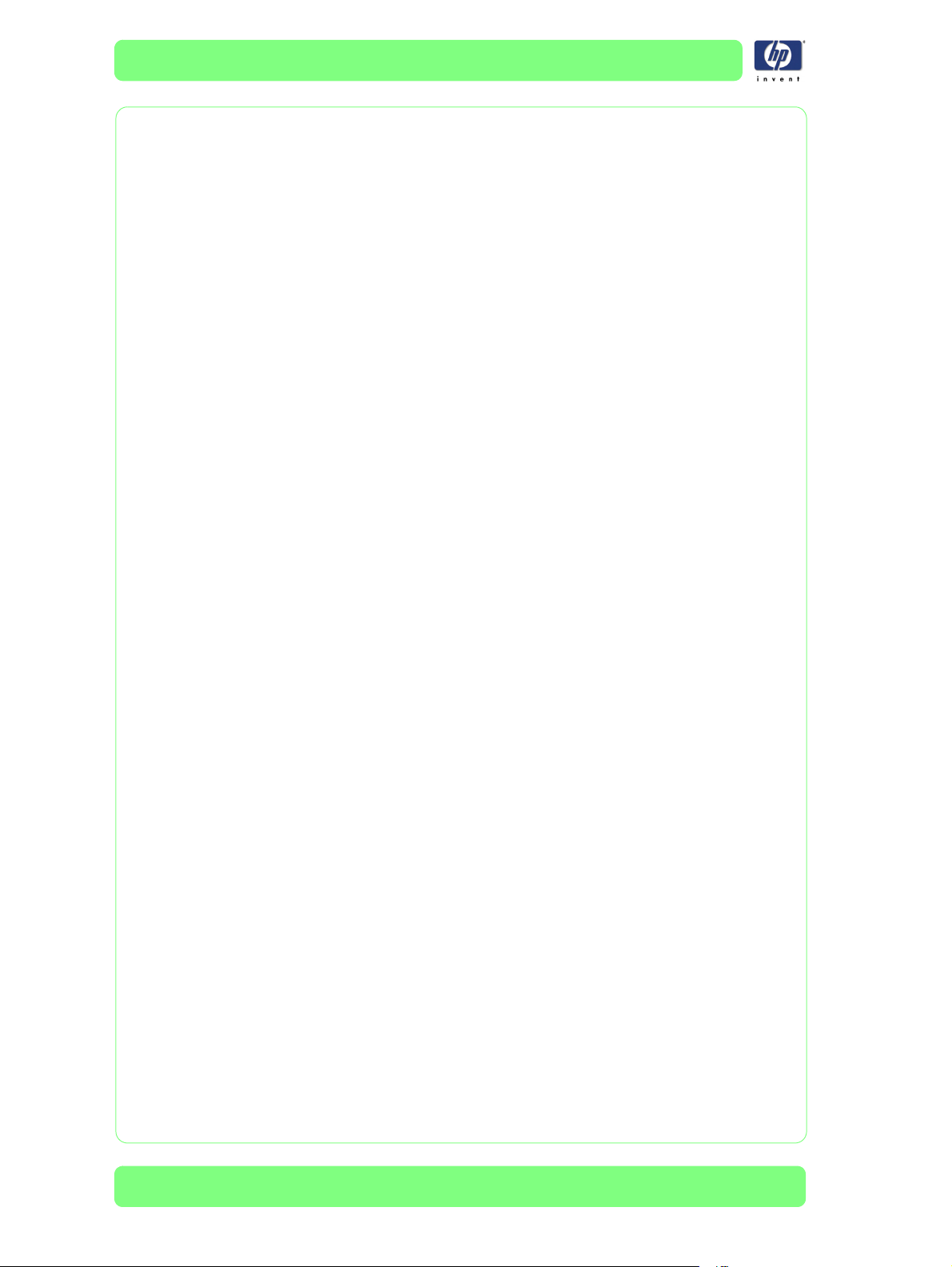
Verifica del sito di installazione
Requisiti della superficie di installazione
Il pavimento deve essere piano
Il pavimento deve essere piano per garantire la distribuzione uniforme del
carico sui piedini di livellamento e il corretto posizionamento orizzontale
della stampante.
Livellamento: massimo 0,2 gradi su entrambi i lati, lungo e corto, sulla parte
inferiore della stampante (verifica visiva).
La base su cui è poggiata la stampante è dotata di rotelle, pertanto sul
percorso non deve essere presente alcun ostacolo che impedisca lo
spostamento della stampante nel sito di installazione.
Il pavimento deve essere resistente
Il pavimento deve essere sufficientemente resistente in modo da poter sorreggere
il peso della stampante.
Di seguito viene indicata la resistenza del pavimento che deve supportare le
quattro rotelle.
Peso della stampante: 380 kg (supporti e materiali di stampa esclusi).
Carico su ciascuna rotella: 100 kg o inferiore.
Metodo di trasferimento
Preparare l'area per il trasferimento della stampante e verificare che il
percorso sia libero, rimuovendo eventuali ostacoli.
Se è necessario utilizzare un ascensore per spostare la stampante
(imballata o disimballata) fra piani diversi, controllare le dimensioni
dell'ascensore per assicurarsi che sia sufficientemente ampio.
Per evitare che la stampante si inclini, assicurarsi che non siano presenti
scale fra il mezzo di trasporto e il sito di installazione finale.
Poiché il peso lordo del prodotto confezionato è di circa 650 kg, la
stampante deve essere spostata con un carrello elevatore o un carrello.
Se è necessario appoggiare le estremità della stampante imballata a un
carrello elevatore, si consiglia di utilizzare due mezzi di questo tipo.
Durante il trasporto, tenere sempre la stampante in posizione orizzontale.
Fare attenzione a non danneggiare le attrezzature esistenti durante lo
spostamento della stampante.
Dimensioni e peso della stampante
Imballata
Dimensioni (metri): 3,95 (Larghezza) x 1,10 (Profondità) x 1,70 (Altezza).
Dimensioni (piedi): 13,00 (Larghezza) x 3,60 (Profondità) x 5,60 (Altezza).
Peso: 650 kg.
2-4
Disimballata
Dimensioni (metri): 3,71 (Larghezza) x 0,89 (Profondità) x 1,21 (Altezza).
Dimensioni (piedi): 12,20 (Larghezza) x 2,90 (Profondità) x 4,00 (Altezza).
Peso: 380 kg (unità principale e piedistallo, supporti e inchiostro esclusi).
Guida di installazione per la stampante serie HP Designjet 10000s
Page 19
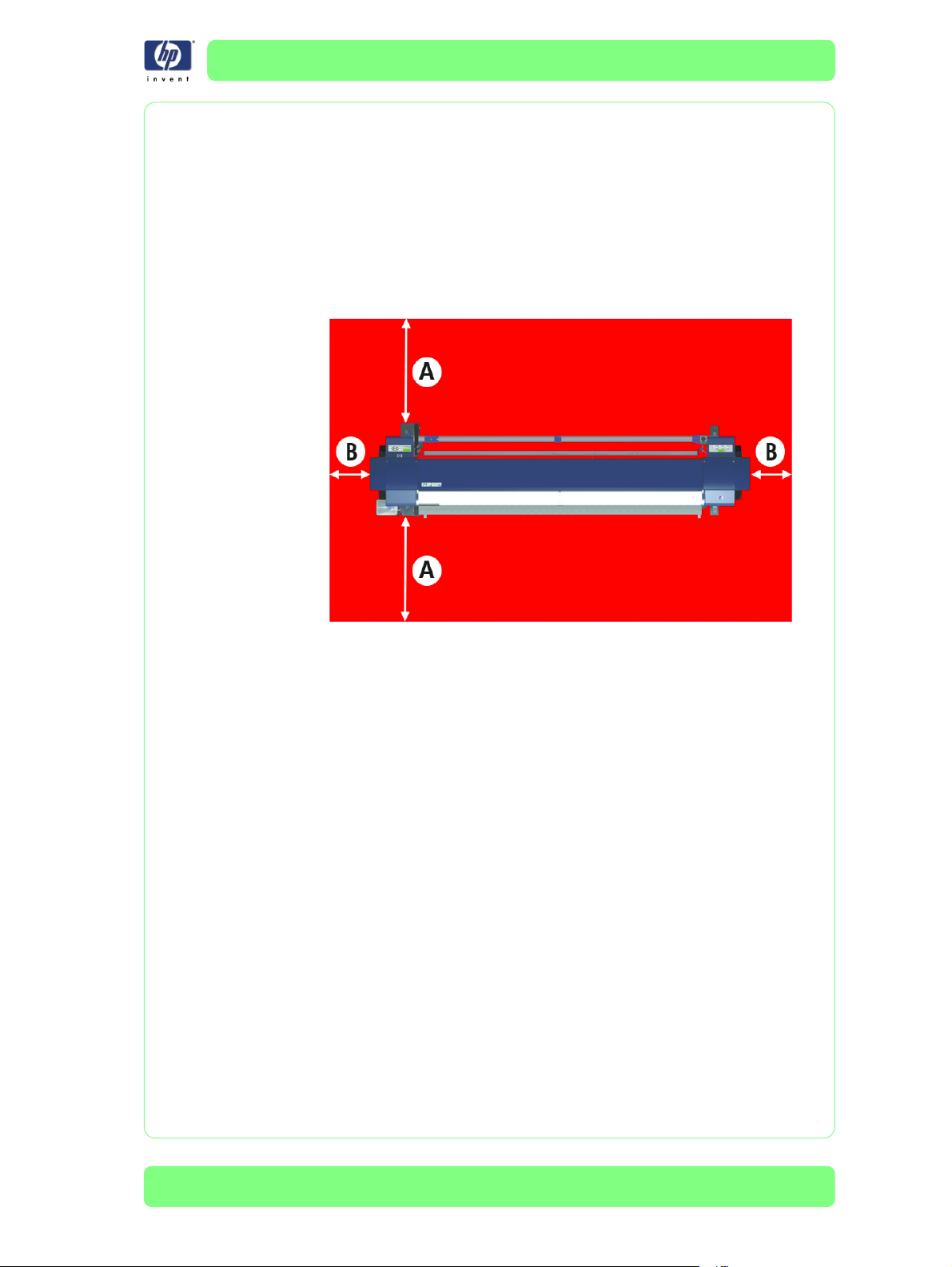
Verifica del sito di installazione
Requisiti di spazio per il posizionamento della stampante
Intorno alla stampante deve essere presente spazio sufficiente per la
sostituzione dei materiali di consumo, per la stampa di disegni e grafici
e per la ventilazione. Inoltre, è richiesto spazio di manutenzione
o installazione (indicato di seguito) per la riparazione della stampante o per
la sostituzione dei ricambi.
A = 1 metro.
B = 0,4 metri.
L'altezza minima richiesta è di 1,7 metri.
Lo spazio indicato è applicabile solo alla stampante. È necessario ulteriore
spazio se vengono installati l'unità di asciugatura HP, il sistema di
purificazione dell'aria HP e un PC.
Guida di installazione per la stampante serie HP Designjet 10000s
2-5
Page 20
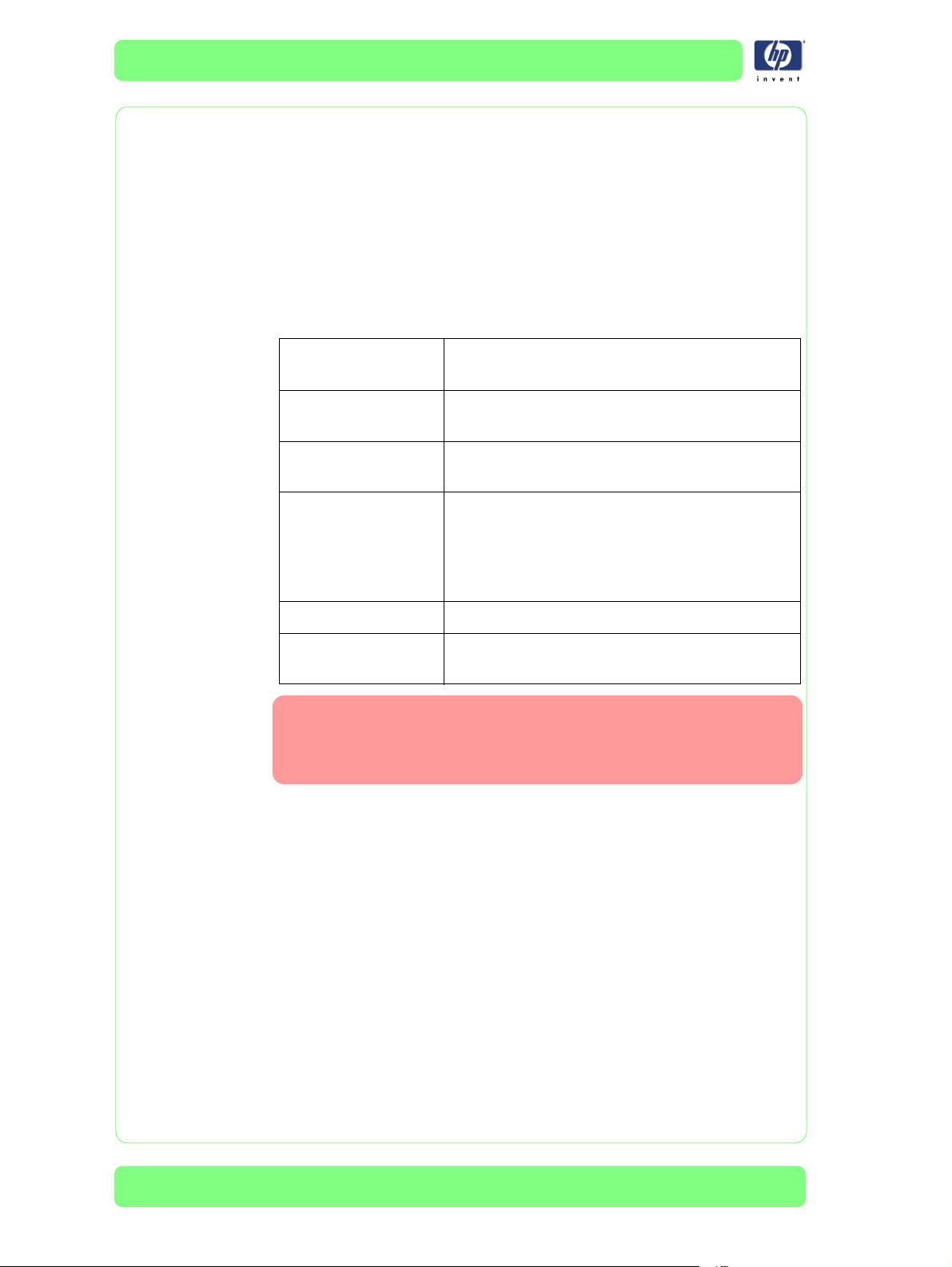
Verifica del sito di installazione
Requisiti di alimentazione
Di seguito sono riportate le specifiche per il collegamento del cavo di
alimentazione alla fonte di alimentazione.
Specifiche per la fonte di alimentazione
Di seguito sono riportati i requisiti della fonte di alimentazione per la
stampante:
AC1: CA per la stampante.
AC2: CA per l'unità di riscaldamento e il motore di riavvolgimento.
Tensione
alimentazione
Frequenza AC1: 50/60 Hz ± 1%
Corrente nominale AC1: 2A
Consumo energetico AC1: 200 W o inferiore
Presa elettrica Presa elettrica fornita da HP
Lunghezza del cavo
di alimentazione
Accertarsi di collegare la stampante a una presa elettrica
dotata di messa a terra. In caso di mancata messa a terra
della stampante, potrebbero verificarsi scosse elettriche,
incendi e suscettibilità alle interferenze elettromagnetiche.
Presa CA
AC1: da 200 a 240 VCA ±10%, monofase
AC2: da 200 a 240 VCA ±10%, monofase
AC2: 50/60 Hz ± 1%
AC2: 8A
AC2: 1400 W o inferiore
(con un ingresso di 200 VCA)
AC2: 1800 W o inferiore
(con un ingresso di 230 VCA)
4,5 metri
2-6
Il cavo di alimentazione è lungo 4,5 metri. È necessario che sia presente
una fonte di alimentazione entro 4,5 metri dal retro della stampante.
Impianto elettrico
Assicurarsi che l'interruttore del circuito dell'impianto elettrico sia in grado di
supportare il carico di alimentazione prodotto dall'installazione della
stampante.
Guida di installazione per la stampante serie HP Designjet 10000s
Page 21
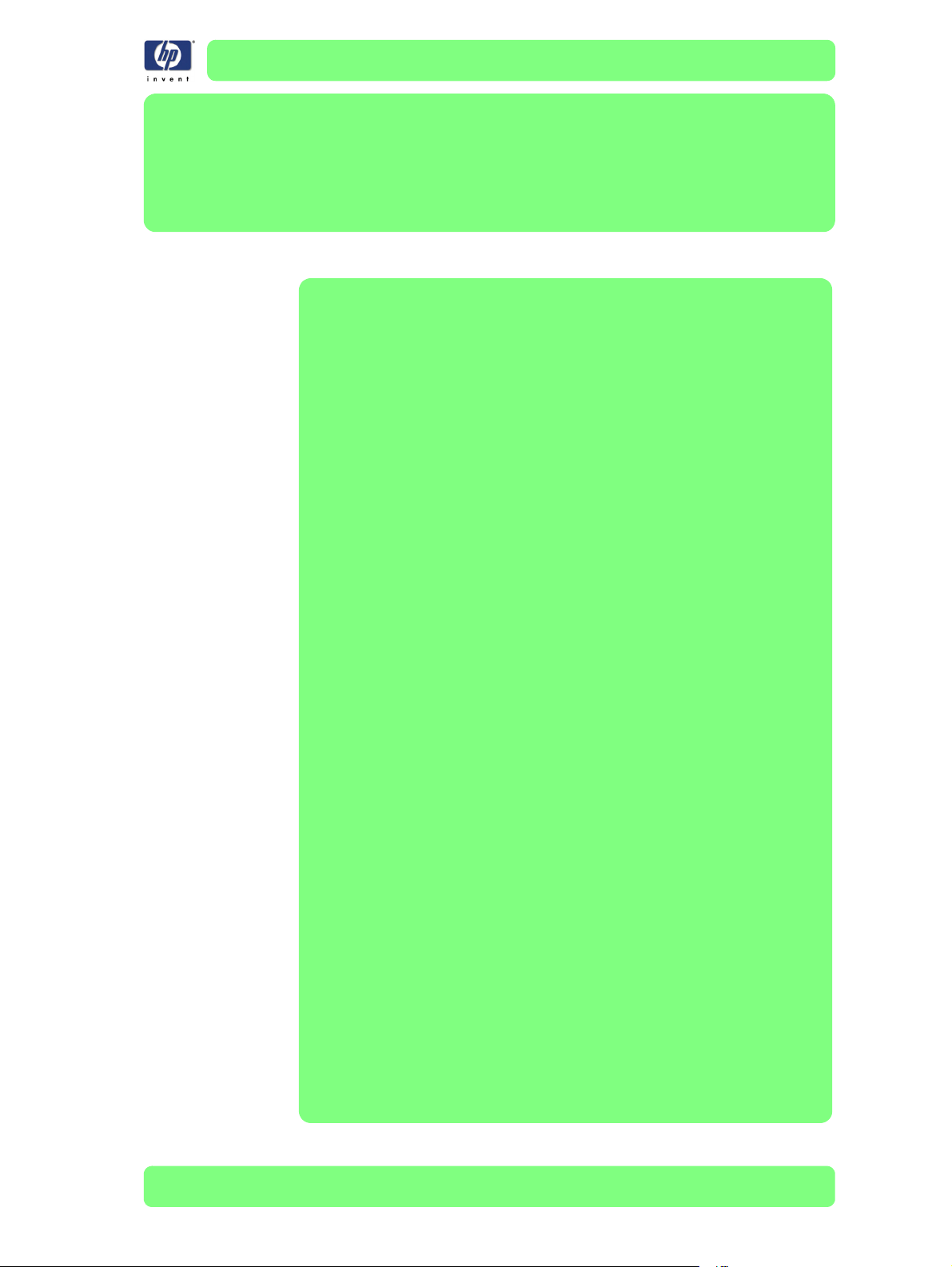
Contenuto della confezione
Contenuto della confezione 2-2
Componenti standard 2-2
2
3
Guida di installazione per la stampante serie HP Designjet 10000s
3-1
Page 22
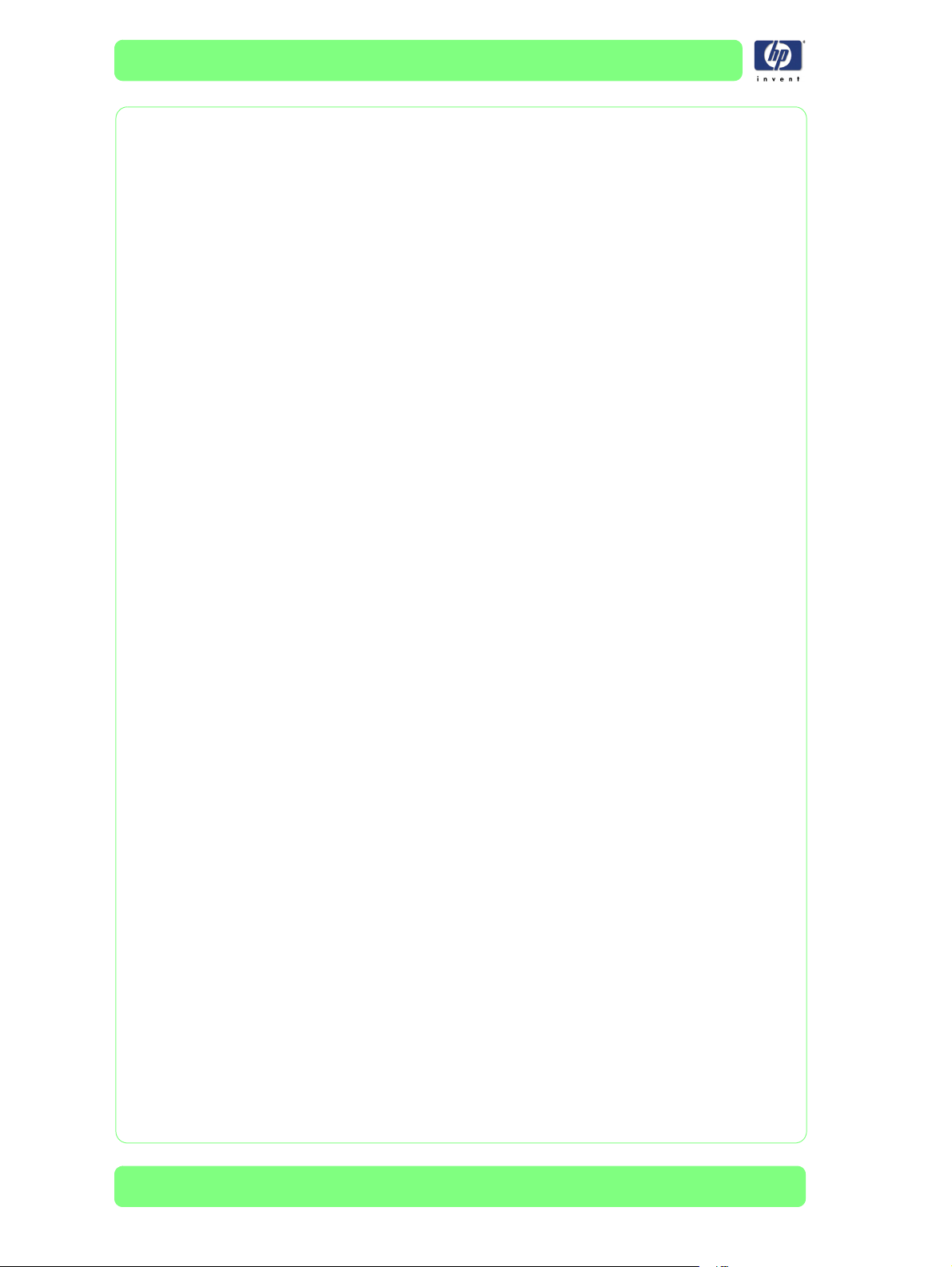
Contenuto della confezione
Contenuto della confezione
In questo capitolo della Guida di installazione viene descritta la
configurazione della stampante, vengono indicati i nomi dei differenti
componenti e vengono fornite le informazioni di base necessarie per
disimballare, trasportare e installare la stampante.
La stampante è costituita da tre componenti principali:
Componenti standard.
Materiali di consumo.
Accessori opzionali.
I componenti standard sono comuni a tutte le configurazioni, mentre gli
accessori opzionali e i materiali di consumo sono scelti dal cliente.
Componenti standard
1 Corpo principale della stampante (incluso il rullo di tensione)
2 Rotolo di supporto (2) (1 rotolo per l'installazione).
3 Due (2) bottiglie per l'inchiostro residuo.
4 Tubo di carta da 104" (2).
5
Due (2) cavi di alimentazione (1 per la stampante, 1 per l'unità di riscaldamento).
6 Cavo USB.
7 Sei cartucce di inchiostro a colori da 1000 cc.
8 Manuale dell'utente e Manuale di manutenzione della stampante (versione
cartacea e CD-ROM).
9 Cacciavite.
10 Kit di manutenzione ordinaria (kit di pulizia per tergicarrelli e capsula).
11 Kit di collegamento per il tubo di scarico.
12 Unità di riscaldamento posteriore (con viti di fissaggio).
13 Meccanismo di scorrimento principale (2) - Include due fermi della flangia
(due fermi aggiuntivi sono inclusi nella scatola degli accessori).
14 Meccanismo di scorrimento secondario.
15 Barra di tensione (3).
16 Guida delle barre di tensione (2).
17 Alloggiamento delle barre di tensione (5).
18 Flangia del tubo di carta (2).
19 Maniglia di scorrimento.
20 Indicatore di limite caricamento.
21 Flange delle barre di tensione e anelli di fissaggio (2).
22 Interruttori a pedale (2).
23 Kit della barra di separazione del rivestimento.
24 Protezioni laterali speciali per il rivestimento.
25 Kit per rotoli doppi.
26 Rotolo di rivestimento.
27 Distanziatori di gomma (A, B e C).
3-2
Guida di installazione per la stampante serie HP Designjet 10000s
Page 23
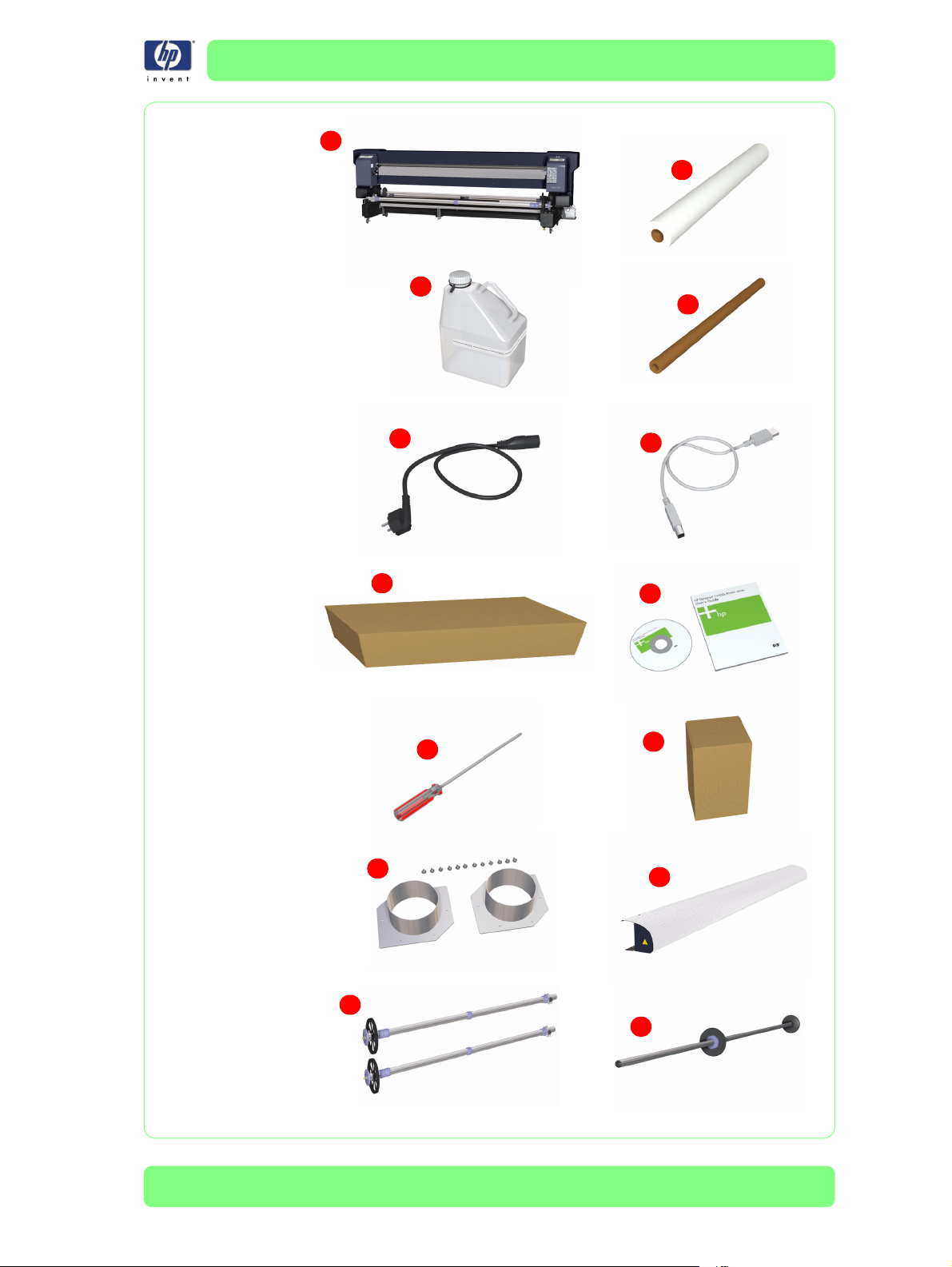
Contenuto della confezione
1
2
3
4
11
5
7
9
6
8
10
12
13
Guida di installazione per la stampante serie HP Designjet 10000s
14
3-3
Page 24
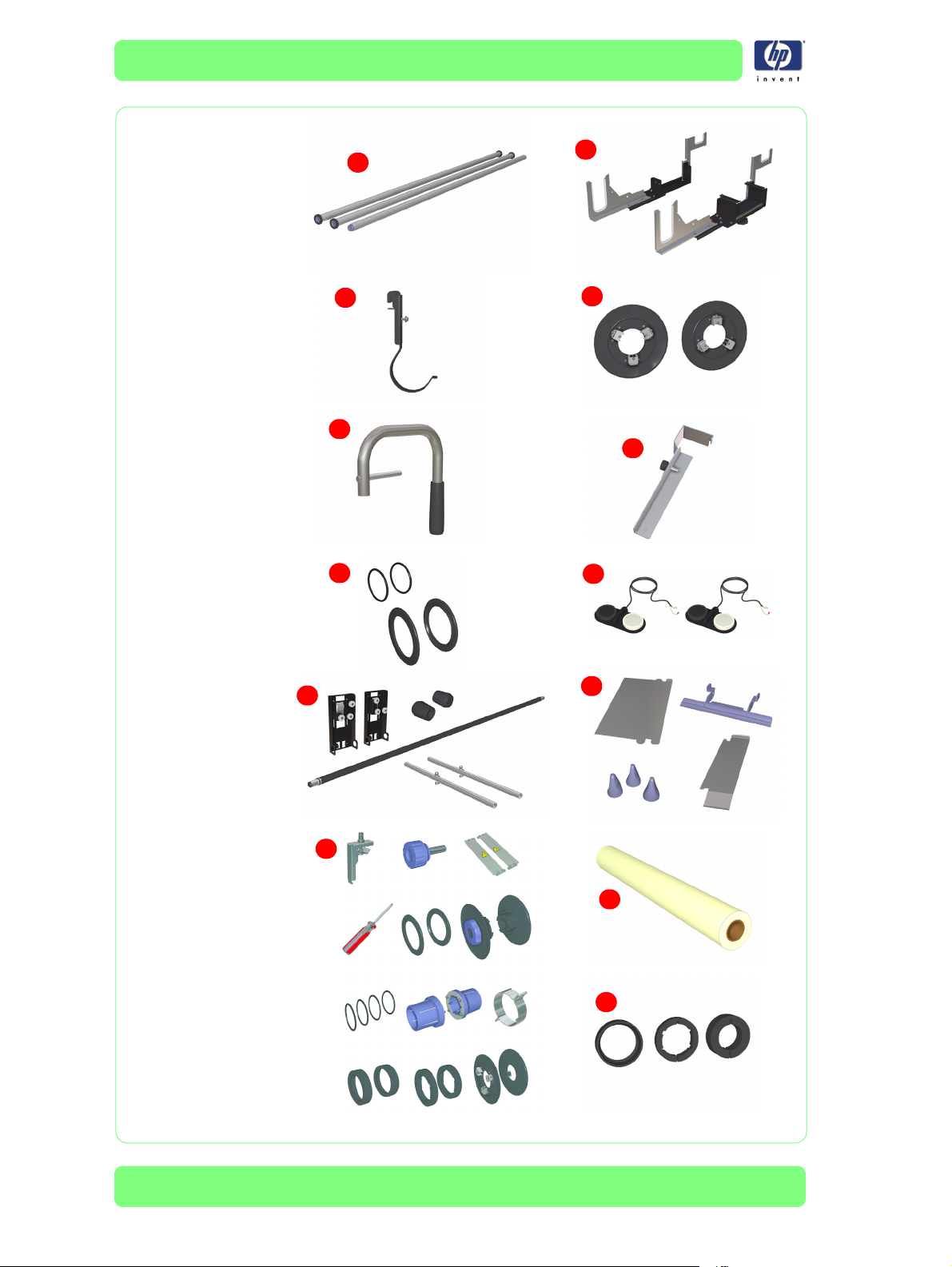
Contenuto della confezione
19
21
17
15
16
18
20
22
23
24
25
26
27
3-4
Guida di installazione per la stampante serie HP Designjet 10000s
Page 25

Disimballaggio e installazione
Trasferimento nell'area di disimballaggio 4-2
Scelta dell'area di disimballaggio 4-2
Metodo di trasferimento 4-2
Disimballaggio della stampante 4-3
Installazione della stampante 4-13
Rimozione di TUTTI i materiali di imballaggio 4-13
Installazione dell'unità di riscaldamento posteriore 4-14
Installazione della bottiglia per l'inchiostro residuo 4-17
Collegamento dei tubi di inchiostro alle testine di stampa 4-20
Sbloccaggio del carrello 4-26
Installazione delle guide delle barre di tensione 4-27
Installazione degli alloggiamenti delle barre di tensione 4-30
Installazione degli interruttori a pedale 4-32
Applicazione del liquido detergente sulla spugnetta del tergicarrelli 4-34
Installazione delle cartucce di inchiostro 4-35
Collegamento del cavo di alimentazione e accensione della stampante 437
Errore del motore 11E0 4-38
Caricamento iniziale dell'inchiostro 4-39
Istruzioni da seguire dopo il completamento dell'installazione della
stampante 4-41
Installazione dei collegamenti per i tubi di scarico 4-42
Installazione degli alloggiamenti della barra di separazione 4-43
Trasferimento della stampante 4-46
3
4
Guida di installazione per la stampante serie HP Designjet 10000s
4-1
Page 26

Disimballaggio e installazione
Disimballaggio e installazione
Per disimballare e installare la stampante occorrono circa due ore.
Cambiamenti improvvisi di temperatura potrebbero causare
la formazione di condensa all'interno della stampante
determinandone il malfunzionamento.
Se esiste una forte escursione termica tra la stanza in cui
installare la stampante e l'esterno, ad esempio in inverno,
prima di iniziare l'installazione lasciare la stampante nella
confezione per almeno un'ora in modo che si riscaldi.
1. Lasciare la stampante in un ambiente con una temperatura
intermedia tra quella della stanza e quella esterna per un'ora circa.
2. Lasciare la stampante in un ambiente con una temperatura
pari a quella della stanza per almeno due ore.
Trasferimento nell'area di disimballaggio
Scelta dell'area di disimballaggio
Nella scelta dell'area di disimballaggio, è necessario prendere in
considerazione le seguenti precauzioni:
1 La stampante è un dispositivo di precisione, pertanto vibrazioni o urti
possono avere effetti gravi sulle prestazioni. L'area di disimballaggio deve
essere il più vicino possibile al luogo scelto per l'installazione.
2 L'area di disimballaggio deve essere sufficientemente ampia per consentire
la conservazione temporanea dei materiali di imballaggio, dei singoli pezzi
e degli accessori da installare.
A = 9,0 metri.
B = 2,5 metri.
4-2
A
B
3 Il processo di disimballaggio può risultare leggermente rumoroso. Se possibile,
scegliere un luogo in cui non si arreca fastidio inutile ad altre persone.
Metodo di trasferimento
Preparare l'area per il trasferimento della stampante e verificare che il
percorso sia libero, rimuovendo eventuali ostacoli.
Poiché il peso lordo del prodotto confezionato è di circa 650 kg, la
stampante deve essere spostata con un carrello elevatore o un carrello.
Durante il trasporto, tenere sempre la stampante in posizione orizzontale.
Fare attenzione a non danneggiare le attrezzature esistenti durante lo
spostamento della stampante.
Guida di installazione per la stampante serie HP Designjet 10000s
Page 27

Disimballaggio e installazione
Disimballaggio della stampante
Leggere le istruzioni prima di iniziare la procedura di
disimballaggio. La stampante è pesante, pertanto
l'inosservanza delle seguenti procedure può causare danni
alla persona o guasti alla stampante.
1 Utilizzando una taglierina, tagliare le bande di fissaggio di plastica (1)
della confezione.
1
2 Rimuovere il foglio di plastica protettiva (1) dalla confezione.
3 Rimuovere il coperchio superiore (1) dalla confezione.
1
1
Guida di installazione per la stampante serie HP Designjet 10000s
4-3
Page 28

Disimballaggio e installazione
4 Rimuovere il nastro di imballaggio (1) da entrambi i lati della confezione.
5 Rimuovere le quattro maniglie in plastica (1) da ciascun lato della confezione.
1
1
6 Rimuovere le fasce esterne (1) da entrambe le estremità della confezione.
1
7 Rimuovere i pannelli esterni (1) da entrambi i lati della confezione.
1
4-4
Guida di installazione per la stampante serie HP Designjet 10000s
Page 29

Disimballaggio e installazione
8 Con una chiave inglese da 13 mm, rimuovere i tre bulloni (1) di fissaggio
della struttura in ferro superiore (2) su entrambi i lati.
2
1
9 Rimuovere la struttura in ferro superiore (1) da entrambi i lati.
1
10 Utilizzando due chiavi inglesi da 10 mm, rimuovere i dadi e i bulloni (1) di
fissaggio delle strutture di supporto (2) a entrambe le estremità e al centro.
2
1
In alcune stampanti, i dadi potrebbero essere saldati alla
struttura di supporto. In questo caso, per rimuovere i bulloni
è sufficiente una sola chiave inglese da 10 mm.
Guida di installazione per la stampante serie HP Designjet 10000s
4-5
Page 30

Disimballaggio e installazione
11 Rimuovere le strutture di supporto (1) su entrambe le estremità e al centro.
12 Rimuovere le imbottiture (1) da entrambe le estremità.
1
1
13 Con una chiave inglese da 13 mm, rimuovere i due bulloni (1) di fissaggio
della struttura in ferro inferiore (2) su entrambe le estremità.
1
2
1
4-6
Guida di installazione per la stampante serie HP Designjet 10000s
Page 31

Disimballaggio e installazione
14 Rimuovere la struttura in ferro inferiore (1) da entrambi le estremità.
1
15 Rimuovere il foglio di plastica protettiva (1) dalla stampante.
1
16 Con una taglierina, tagliare le bande (1) di fissaggio dei vari componenti su
entrambe le estremità.
1
Guida di installazione per la stampante serie HP Designjet 10000s
4-7
Page 32

Disimballaggio e installazione
17 Rimuovere i dispositivi di scorrimento e le barre di tensione (1) da entrambi
i lati della stampante. Estrarre con cautela dal polistirolo l'unità di
riscaldamento posteriore.
18 Rimuovere le confezioni contenenti i seguenti articoli:
Cartucce di inchiostro (1).
Accessori (2).
Interruttori a pedale (3).
Bottiglie per l'inchiostro residuo (4).
Rampe (5).
1
1
3
4
5
19 Rimuovere qualsiasi scatola o articolo da imballaggio dall'interno del pallet.
Utilizzare l'elenco a pagina 2-2 per controllare che tutti i componenti
standard siano presenti.
Rimuovere il bullone di fissaggio (1) utilizzando la chiave Allen da 6 mm e gli altri
20
due bulloni di fissaggio (2) utilizzando la chiave inglese da 17 mm da ciascuna
estremità della staffa di metallo (3) che fissa un lato della stampante al pallet.
1
2
1
1
2
4-8
2
3
Guida di installazione per la stampante serie HP Designjet 10000s
Page 33

Disimballaggio e installazione
21 Con l'aiuto di una persona che supporti la stampante dall'estremità
opposta, inserire le due rampe (1) sotto le ruote (2) per sollevarla.
2
2
22 Quando la stampante è stata sollevata in misura sufficiente, rimuovere la
staffa di metallo dall'area sottostante.
Verificare che i piedini della stampante siano sollevati
a sufficienza su entrambi i lati prima di rimuovere la staffa di
metallo. Se i piedini della stampante NON vengono sollevati
quando viene rimossa la staffa di metallo, la stampante
potrebbe rimbalzare leggermente, danneggiando le ruote.
1
1
23 Estrarre le rampe (1) poco alla volta, in modo da abbassare la stampante
delicatamente e in modo uniforme.
1
Guida di installazione per la stampante serie HP Designjet 10000s
1
4-9
Page 34

Disimballaggio e installazione
24
Rimuovere il bullone di fissaggio (1) utilizzando la chiave Allen da 6 mm e gli altri
due bulloni di fissaggio (2) utilizzando la chiave inglese da 17 mm da ciascuna
estremità della staffa di metallo (3) che fissa l'altro lato della stampante al pallet.
1
2
3
25
Con l'aiuto di una persona che supporti la stampante dall'estremità
opposta, inserire
La staffa di metallo su un lato della stampante è già stata rimossa.
Assicurarsi pertanto di supportare la stampante durante la
rimozione della staffa di metallo dall'altro lato. La mancata
osservanza di tale precauzione potrebbe causare la caduta della
stampante con conseguente danneggiamento del prodotto e lesioni
alle persone circostanti.
le due rampe (1) sotto le ruote (2) per sollevarla.
2
2
1
1
2
4-10
26 Quando la stampante è stata sollevata in misura sufficiente, rimuovere la
staffa di metallo (1) dall'area sottostante.
1
Guida di installazione per la stampante serie HP Designjet 10000s
Page 35

Disimballaggio e installazione
Verificare che i piedini della stampante siano sollevati
a sufficienza su entrambi i lati prima di rimuovere la staffa di
metallo. Se i piedini della stampante NON vengono sollevati
quando viene rimossa la staffa di metallo, la stampante
potrebbe rimbalzare leggermente, danneggiando le ruote.
27 Estrarre le rampe (1) poco alla volta, in modo da abbassare la stampante
delicatamente e in modo uniforme.
1
28 Inserire i ganci della rampa (1) nei fori (2) del piedistallo della struttura..
Assicurarsi che le rampe siano posizionate correttamente in modo che le
ruote possano scorrere senza scivolare via dai binari.
1
29
Sbloccare TUTTE le ruote premendo sul lato della leva contrassegnato da OFF (1).
1
2
Guida di installazione per la stampante serie HP Designjet 10000s
4-11
Page 36

Disimballaggio e installazione
30 Prima di spostare la stampante, assicurarsi che i livellatori (1) siano sollevati
e stretti. In caso contrario, la stampante potrebbe danneggiarsi mentre viene
abbassata sulle rampe.
1
31 Con l'aiuto di un'altra persona, spingere lentamente la stampante fuori dal
pallet e giù dalle rampe.
Si consiglia che una persona si posizioni alla base della
rampa per impedire che la stampante venga spostata troppo
velocemente e che l'altra persona si posizioni sul pallet per
spingere la stampante.
32 Spostare la stampante nel sito di installazione specificato dal cliente.
Quando la stampante è in posizione, bloccare TUTTE le ruote premendo sul
lato della leva contrassegnato da ON (1).
1
Assicurarsi che la stampante sia posizionata su un pavimento
perfettamente piano, in modo che il peso del prodotto venga
distribuito in modo uniforme.
4-12
Guida di installazione per la stampante serie HP Designjet 10000s
Page 37

Disimballaggio e installazione
Installazione della stampante
Una volta posizionata la stampante nel sito di installazione specificato dal
cliente, installare la stampante eseguendo le operazioni elencate
nell'ordine indicato:
1 Rimozione di tutti i materiali di imballaggio
2 Installazione dell'unità di riscaldamento posteriore
3 Installazione della bottiglia per l'inchiostro residuo.
4 Collegamento dei tubi di inchiostro alle testine di stampa.
5 Sbloccaggio del carrello.
6 Installazione delle guide delle barre di tensione
7 Installazione degli alloggiamenti delle barre di tensione
8 Installazione degli interruttori a pedale
9 Applicazione del liquido detergente sulla spugnetta del tergicarrelli.
10 Installazione delle cartucce di inchiostro.
11 Collegamento del cavo di alimentazione e accensione della stampante.
12 Errore del motore 11E0.
13 Caricamento del supporto.
14 Caricamento iniziale dell'inchiostro
15 Istruzioni da seguire dopo il completamento dell'installazione della
stampante
16 Installazione dei collegamenti per i tubi di scarico.
17 Installazione degli alloggiamenti della barra di separazione
Rimozione di TUTTI i materiali di imballaggio
1
Verificare che TUTTE le ruote siano bloccate (1) in modo che la stampante
non possa muoversi.
1
Guida di installazione per la stampante serie HP Designjet 10000s
4-13
Page 38

Disimballaggio e installazione
2
Ruotare i livellatori (1) sul lato destro della stampante (lato della capsula) finché
non sono a contatto con il pavimento. I livellatori vengono utilizzati per tenere
l'unità di avanzamento dei supporti e quella del rullo di tensione in posizione
orizzontale.
3 Rimuovere le coperture di plastica (1) dalla stampante.
1
1
4 Rimuovere TUTTI i nastri adesivi e il materiali da imballaggio ancora
presenti sulla stampante.
Installazione dell'unità di riscaldamento posteriore
L'unità di riscaldamento posteriore deve essere installata nella stampante
attenendosi alla seguente procedura:
1 Inserire nove viti con le rondelle metalliche sul lato inferiore della stampante,
senza avvitarle. Queste nove viti verranno utilizzate per installare l'unità di
riscaldamento posteriore.
1
4-14
Guida di installazione per la stampante serie HP Designjet 10000s
Page 39

Disimballaggio e installazione
2
Sollevare l'unità di riscaldamento posteriore e collegare i due relativi cavi (1)
a quelli della stampante sul lato del tergicarrelli.
1
3 Posizionare l'unità di riscaldamento posteriore in modo che le nove viti (1)
installate in precedenza vengano inserite negli appositi incavi della parte
inferiore dell'unità di riscaldamento.
1
Quando si posiziona l'unità di riscaldamento posteriore, assicurarsi
di NON bloccare le rondelle fra tale unità e la stampante.
4 Posizionare la parte superiore dell'unità di riscaldamento posteriore (1) in
modo che si trovi fra la piastra centrale (2) e la sporgenza metallica (3).
Assicurarsi che la retina bianca (4) sia posizionata correttamente.
2
4
Guida di installazione per la stampante serie HP Designjet 10000s
1
3
4-15
Page 40

Disimballaggio e installazione
5 Iniziando dal centro e spostandosi verso l'esterno, spingere la retina bianca
(1) sotto la piastra centrale (2) con un movimento uniforme.
2
6 Inserire le 11 viti e le relative rondelle in plastica per fissare la parte
superiore dell'unità di riscaldamento. Stringere le viti (1) iniziando dal
centro e proseguendo verso l'esterno.
1
1
Assicurarsi che le rondelle NON si posizionino sotto la piastra
centrale.
7 Stringere le viti (1) di fissaggio della parte inferiore dell'unità di
riscaldamento, iniziando dal centro e proseguendo verso l'esterno.
1
4-16
Guida di installazione per la stampante serie HP Designjet 10000s
Page 41

Disimballaggio e installazione
Installazione della bottiglia per l'inchiostro residuo
La bottiglia per l'inchiostro residuo HP è stata progettata specificamente per
contenere l'inchiostro di scarto della stampante e, grazie a un sistema di
stima della quantità di inchiostro residuo della stampante, per avvisare
l'utente quando la bottiglia è piena. Consente di maneggiare e smaltire in
modo sicuro l'inchiostro di scarto una volta chiusa con il tappo originale.
HP consiglia di tenere sempre a disposizione una bottiglia per l'inchiostro
residuo HP vuota di riserva. Alcune procedure di manutenzione richiedono
l'installazione di una bottiglia per l'inchiostro residuo HP vuota per evitare
fuoriuscite di inchiostro.
Utilizzare solo bottiglie per l'inchiostro residuo HP. La bottiglia
deve essere installata secondo le istruzioni per evitare la
fuoriuscita dell'inchiostro residuo.
Prima di accendere la stampante, installare una bottiglia per
l'inchiostro residuo. I cicli di manutenzione manuali
o automatici producono inchiostro residuo che deve essere
raccolto nella bottiglia per l'inchiostro residuo HP.
Non conservare l'inchiostro di scarto in contenitori di vetro.
La bottiglia per l'inchiostro residuo HP contiene solventi
organici e deve essere smaltita in conformità alle norme
statali e locali.
Dopo averla rimossa dalla stampante, chiudere sempre
saldamente la bottiglia per l'inchiostro residuo HP piena
o parzialmente piena per evitare fuoriuscite di inchiostro.
Non staccare il tappo da una bottiglia per l'inchiostro residuo HP
nuova. Il tappo è necessario per chiudere saldamente la bottiglia
per lo smaltimento.
1 Rimuovere il tappo protettivo (1) e la striscia di plastica (2) dal tubo
dell'inchiostro residuo (3).
3
2
1
Guida di installazione per la stampante serie HP Designjet 10000s
4-17
Page 42

Disimballaggio e installazione
2 Rimuovere il tappo (1) dalla bottiglia per l'inchiostro residuo (2).
3 Allentare la vite blu (1) e sollevare la leva blu (2).
1
2
1
2
4 Inserire la bottiglia per l'inchiostro residuo in posizione.
4-18
Guida di installazione per la stampante serie HP Designjet 10000s
Page 43

Disimballaggio e installazione
5 Verificare che il tubo dell'inchiostro residuo (1) sia correttamente inserito
nella bottiglia per l'inchiostro residuo (2).
2
6 Abbassare la leva blu (1) e stringere la vite blu (2), assicurandosi che la
bottiglia per l'inchiostro residuo sia posizionata correttamente.
1
2
1
Guida di installazione per la stampante serie HP Designjet 10000s
4-19
Page 44

Disimballaggio e installazione
Collegamento dei tubi di inchiostro alle testine di stampa
Prima di poter collegare i tubi di inchiostro alle testine di stampa,
è necessario rimuovere i vari coperchi della stampante per accedere alle
parti interne. Durante questa procedura, conservare le viti insieme ai
coperchi in un'area pulita.
1 Rimuovere il coperchio del lato superiore destro:
a
Rimuovere e conservare le quattro viti che fissano il coperchio del lato
superiore destro (1) alla stampante.
1
b Rimuovere e conservare il coperchio del lato superiore destro della
stampante.
2 Rimuovere il coperchio superiore destro:
a Rimuovere e conservare le quattro viti che fissano il coperchio superiore
destro (1) alla stampante.
4-20
1
Guida di installazione per la stampante serie HP Designjet 10000s
Page 45

Disimballaggio e installazione
b Rimuovere e conservare il coperchio superiore destro della stampante.
3 Rimuovere lo sportello di copertura:
a Aprire il coperchio posteriore e lo sportello di copertura, quindi rimuovere
e conservare la vite (1) di fissaggio del perno dello sportello di copertura.
1
b Rimuovere il perno (1) dalla stampante e conservarlo.
1
c Fare scorrere lo sportello di copertura (1) verso sinistra e rimuoverlo dalla
stampante.
1
Guida di installazione per la stampante serie HP Designjet 10000s
4-21
Page 46

Disimballaggio e installazione
4
Rimuovere e conservare le due viti (1) di fissaggio del coperchio del carrello al
gruppo del carrello.
1
5 Rimuovere il coperchio del carrello dal gruppo del carrello e conservarlo.
6 Rimuovere e conservare le due viti (1) di fissaggio del lato destro dell'unità
di raffreddamento delle testine al gruppo del carrello.
1
1
4-22
1
Quando si rimuovono le viti dall'unità di raffreddamento delle
testine, prestare molta attenzione poiché possono cadere
facilmente all'interno della stampante.
Guida di installazione per la stampante serie HP Designjet 10000s
Page 47

Disimballaggio e installazione
7 Rimuovere e conservare le due viti che fissano il lato sinistro dell'unità di
raffreddamento delle testine all'assemblaggio del carrello.
Quando si rimuovono le viti dall'unità di raffreddamento delle
testine, prestare molta attenzione poiché possono cadere
facilmente all'interno della stampante.
8 Sollevare leggermente l'unità di raffreddamento delle testine (1).
1
9 Scollegare i cavi dall'unità di raffreddamento delle testine.
1
Verificare che i tubi (1) per la regolazione dell'altezza della
testina non vengano spostati, soprattutto quando vengono
riposizionati i coperchi.
Guida di installazione per la stampante serie HP Designjet 10000s
4-23
Page 48

Disimballaggio e installazione
10 Rimuovere l'unità di raffreddamento delle testine (1) dalla stampante
econservarla.
11 Rimuovere i tappi protettivi (1) da TUTTI i sei tubi di inchiostro.
1
1
12 Rimuovere i tappi protettivi (1) da TUTTE le sei testine di stampa.
1
4-24
Guida di installazione per la stampante serie HP Designjet 10000s
Page 49

Disimballaggio e installazione
13 Collegare ciascun tubo di inchiostro alla testina di stampa corrispondente
facendo riferimento alla tabella riportata di seguito. Su ciascun tubo di
inchiostro è attaccato del nastro adesivo colorato:
1 2
Colore del nastro
adesivo
Bianco Ciano 1
Rosso Magenta 2
nessuno Giallo 3
Bianco Ciano chiaro 4
Rosso Magenta chiaro 5
nessuno Nero 6
14 Rimuovere l'imballaggio in polistirolo (1) dall'area sottostante il carrello.
4
3
testina di stampa
6
5
Colore della
Posizione nel
carrello
1
Guida di installazione per la stampante serie HP Designjet 10000s
4-25
Page 50

Disimballaggio e installazione
Sbloccaggio del carrello
La piastra di bloccaggio del carrello viene utilizzata per bloccare il carrello
in posizione durante il trasporto della stampante. La piastra di bloccaggio
del carrello deve essere rimossa prima di utilizzare la stampante.
Fare attenzione a NON fare cadere le viti nel corpo della
stampante. Posizionare un foglio di carta sotto la piastra di
bloccaggio in modo da evitare che le viti cadano all'interno
della stampante.
1 Rimuovere le tre viti che fissano la piastra di bloccaggio del carrello al telaio.
2 Rimuovere la pellicola protettiva (1) che ricopre la parte superiore della
piastra di bloccaggio del carrello.
1
3 Rimuovere la piastra di bloccaggio del carrello (1) dalla stampante.
1
4-26
Prima di procedere, assicurarsi di reinstallare TUTTI i coperchi
rimossi durante il processo di installazione.
Guida di installazione per la stampante serie HP Designjet 10000s
Page 51

Disimballaggio e installazione
Installazione delle guide delle barre di tensione
Le guide delle barre di tensione vengono utilizzate per trattenere le barre di
tensione durante le operazioni di stampa. Le guide delle barre di tensione
presentano due lati:
Lato regolabile - Installato sul lato sinistro (lato del tergicarrelli) della
stampante.
Lato fisso - Installato sul lato destro (lato della capsula) della stampante.
1 Prima di installare nella stampante le guide delle barre di tensione,
è necessario assemblarle come mostrato.
2 Prima di installare la guida, allentare una vite (1) e rimuovere due viti (2)
dalla guida regolabile delle barre di tensione (3).
1
3
Assemblare la guida regolabile delle barre di tensione (1) sul supporto inferiore
(2) come mostrato, assicurandosi che la parte più lunga della guida con le viti
(3) si trovi sul lato del rullo di tensione.
2
2
3
1
3
Guida di installazione per la stampante serie HP Designjet 10000s
4-27
Page 52

Disimballaggio e installazione
4 Stringere la vite (1) e inserire le due viti (2) rimosse al punto 2 per fissare la
guida regolabile delle barre di tensione (3).
1
5 Spostare la guida regolabile delle barre di tensione (1) sul lato del tergicarrelli
e bloccarla sul supporto inferiore stringendo le viti di fissaggio (2).
2
6 Prima di installare la guida, allentare due viti (1) della guida fissa delle
barre di tensione (2).
1
2
3
4-28
2
1
Guida di installazione per la stampante serie HP Designjet 10000s
Page 53

Disimballaggio e installazione
7
Assemblare la guida fissa delle barre di tensione (1) sul supporto inferiore (2)
come mostrato, assicurandosi che la parte più lunga della guida con le viti (3)
si trovi sul lato del rullo di tensione.
1
3
8 Fissare con due viti (2) la parte frontale della guida fissa delle barre di
tensione (1).
2
9 Fissare con due viti (2) la parte posteriore della guida fissa delle barre di
tensione (1).
1
2
1
2
Guida di installazione per la stampante serie HP Designjet 10000s
4-29
Page 54

Disimballaggio e installazione
10 Stringere le due viti (1) allentate al punto 6 per bloccare la guida fissa delle
barre di tensione (2).
Installazione degli alloggiamenti delle barre di tensione
Gli alloggiamenti delle barre di tensione vengono utilizzati per riporvi la
barra di tensione (1) quando non è utilizzata. Attenersi alle seguenti
istruzioni per installare gli alloggiamenti della barra di tensione.
2
1
1
1 Allentare la vite (1) di ciascun alloggiamento delle barre di tensione (2)
(cinque in totale).
1
2
4-30
Guida di installazione per la stampante serie HP Designjet 10000s
Page 55

Disimballaggio e installazione
2 Agganciare gli alloggiamenti delle barre di tensione agli incavi nella parte
inferiore dell'unità di riscaldamento, come mostrato. Agganciare
l'alloggiamento (1) più vicino al lato capsula all'incavo all'estrema sinistra
e i restanti alloggiamenti (2) negli incavi all'estrema destra.
1
3 Spingere verso l'alto la piastra di fissaggio e stringere la vite (1) di ciascun
alloggiamento (2).
1
2
2
Guida di installazione per la stampante serie HP Designjet 10000s
4-31
Page 56

Disimballaggio e installazione
Installazione degli interruttori a pedale
Gli interruttori a pedale (1) consentono all'operatore di controllare con
i piedi le unità di avanzamento dei supporti e del rullo di tensione,
aumentando l'efficienza lavorativa.
Non utilizzare gli interruttori a pedale in ambienti umidi o in cui
potrebbero venire a contatto con acqua, per evitare di
danneggiarli.
1
Non toccare gli interruttori a pedale con le mani bagnate per
collegarli o scollegarli poiché si potrebbero subire gravi lesioni
personali.
Pulire immediatamente gli interruttori a pedale se gocce di
inchiostro cadono su di essi. Se l'inchiostro non viene pulito
immediatamente, la superficie degli interruttori a pedale
potrebbe sciogliersi.
Assicurarsi di collegare il cavo con la messa a terra
dell'interruttore a pedale. In caso contrario, i disturbi
potrebbero causare il malfunzionamento o il danneggiamento
dell'interruttore a pedale.
Non esercitare una pressione eccessiva sugli interruttori
a pedale per non rischiare di danneggiarli.
1 Rimuovere una vite (1) di fissaggio del cavo di messa a terra (2) esistente.
2
4-32
1
Guida di installazione per la stampante serie HP Designjet 10000s
Page 57

Disimballaggio e installazione
2 Collegare il cavo dell'interruttore a pedale (1) al connettore dell'unità di
avanzamento dei supporti.
1
3 Fissare entrambi i cavi di messa a terra (1) con la vite (2) rimossa al punto 1.
1
2
4 Instradare il cavo dell'interruttore a pedale (1) attraverso il morsetto (2),
come mostrato.
1
5 Installare l'interruttore a pedale sul lato del rullo di tensione, attendendosi
alla procedura indicata nei punti da 1 a 4.
1
2
Guida di installazione per la stampante serie HP Designjet 10000s
4-33
Page 58

Disimballaggio e installazione
Applicazione del liquido detergente sulla spugnetta del
tergicarrelli
La spugnetta del tergicarrelli deve essere mantenuta sempre umida,
bagnandola con il liquido detergente in modo che le lame tergicarrelli
possano pulire correttamente le testine di stampa.
Spiegare al cliente l'importanza dell'esecuzione delle procedure di
manutenzione quotidiana. Per informazioni sulle procedure di
manutenzione quotidiana, fare riferimento al Manuale dell'utente.
Si consiglia di indossare gli occhiali protettivi e i guanti per
eseguire le operazioni di pulitura e manutenzione.
Utilizzare sempre kit di pulizia e manutenzione HP originali, in
quanto sono stati progettati per offrire immagini di alta qualità
e funzionamento affidabile della stampante. L'utilizzo di forniture
non HP potrebbe determinare una qualità di stampa insufficiente,
il malfunzionamento o il danneggiamento della stampante
o compromettere la sicurezza.
1 Riempire il contagocce (1) con il liquido detergente del tergicarrelli (2)
della bottiglia.
1
2
2 Aprire il coperchio posteriore e il coperchio del tergicarrelli.
3 Applicare il liquido detergente del tergicarrelli uniformemente sulla
spugnetta (1) nell'unità tergicarrelli. Assicurarsi di applicare il liquido
detergente del tergicarrelli nell'area sottostante la cinghia del tergicarrelli (2)
e su entrambi i lati della spugnetta.
1
Assicurarsi che il liquido detergente del tergicarrelli NON goccioli
sulle altre parti della stampante. Se del liquido detergente del
tergicarrelli cade sulla cinghia o vicino ai sensori, la stampante
potrebbe danneggiarsi gravemente.
2
4-34
Guida di installazione per la stampante serie HP Designjet 10000s
Page 59

Disimballaggio e installazione
Installazione delle cartucce di inchiostro
Ciascuna cartuccia di inchiostro dispone di una chiave di blocco che
impedisce che venga inserita per errore in un alloggiamento non corretto
del centro di fornitura inchiostro. Se non è possibile inserire una cartuccia di
inchiostro, verificare sempre che il colore corrisponda all'alloggiamento.
Tre cartucce di inchiostro (nero, magenta chiaro e ciano chiaro) sono inserite
nel centro di fornitura inchiostro sul lato sinistro della stampante e altre tre
cartucce di inchiostro (giallo, magenta e ciano) sono inserite nel centro di
fornitura inchiostro sul lato destro della stampante.
Tenere sempre le cartucce di inchiostro, i kit di manutenzione
e di pulizia e le bottiglie per l'inchiostro residuo fuori dalla
portata dei bambini.
L'inchiostro all'interno delle cartucce di inchiostro
è combustibile. Non esporre le cartucce di inchiostro
a temperature elevate e conservarle lontano da fiamme vive,
scintille o altre fonti di ignizione.
Le cartucce di inchiostro HP devono essere installate
prima della data "Installare entro" stampata sulla cartuccia.
L'utilizzo della cartuccia di inchiostro dopo oltre 3 mesi dalla
data "Installare entro" potrebbe causare la riduzione della
qualità di stampa o il malfunzionamento della stampante.
Utilizzare sempre cartucce di inchiostro HP originali, in quanto
sono state progettate per offrire immagini di alta qualità
e funzionamento affidabile della stampante. L'utilizzo di
inchiostri non HP potrebbe determinare una qualità di stampa
insufficiente e il malfunzionamento o il danneggiamento della
stampante. Le caratteristiche di pericolosità dei solventi
contenuti nei differenti inchiostri possono variare
considerevolmente. HP non ha condotto alcun test sulla
sicurezza del prodotto per l'utilizzo di inchiostri non HP con
questa stampante e non è responsabile per eventuali perdite
o danni derivanti dall'uso di inchiostri non HP.
1 Aprire gli sportelli destro e sinistro delle cartucce di inchiostro (1).
1
Guida di installazione per la stampante serie HP Designjet 10000s
4-35
Page 60

Disimballaggio e installazione
2 Inserire le cartucce di inchiostro (1) negli alloggiamenti appropriati.
3 Chiudere gli sportelli destro e sinistro delle cartucce di inchiostro (1).
1
1
Non agitare la cartuccia prima di installarla poiché potrebbe
causare malfunzionamenti alla stampante.
Se non è possibile inserire una cartuccia di inchiostro,
verificare che il colore dell'alloggiamento sia corretto.
Prima di avviare la stampa, è necessario installare tutte le
cartucce di inchiostro HP. Se viene rimossa una cartuccia di
inchiostro per un motivo qualsiasi, è necessario installarne
un'altra.
4-36
Guida di installazione per la stampante serie HP Designjet 10000s
Page 61

Disimballaggio e installazione
Collegamento del cavo di alimentazione e accensione della
stampante
Verificare che il cavo di alimentazione fornito per la presa
elettrica risponda ai requisiti della stampante prima di collegarlo.
Assicurarsi che TUTTI i coperchi siano installati prima di
accendere la stampante.
Utilizzare solo i cavi di alimentazione forniti con la stampante.
1
Verificare che l'interruttore (1) sul retro della stampante sia spento, quindi
collegare il cavo di alimentazione (2) alla stampante.
1
2
2 Collegare l'altra estremità del cavo di alimentazione alla presa elettrica.
3 Accendere la stampante utilizzando l'interruttore (1) sul retro.
1
4 Verificare che l'interruttore dell'unità di riscaldamento (1) sul retro della
stampante sia spento, quindi collegare il cavo di alimentazione dell'unità di
riscaldamento (2).
1
2
Guida di installazione per la stampante serie HP Designjet 10000s
4-37
Page 62

Disimballaggio e installazione
5 Collegare l'altra estremità del cavo di alimentazione dell'unità di
riscaldamento alla presa elettrica.
6 Accendere l'unità di riscaldamento dal corrispondente interruttore (1).
1
7 Premere il pulsante di accensione (1) sul pannello frontale.
1
8 All'accensione della stampante, viene eseguito un autotest diagnostico.
Quando la stampante è pronta per essere utilizzata, viene visualizzato il
seguente messaggio sul pannello frontale.
NO MEDIA LOADED
LOAD MEDIA
Errore del motore 11E0
1 Se la stampante è rimasta spenta per almeno un mese, viene visualizzato il
seguente messaggio di errore sul pannello frontale.
ENGINE ERROR 11E0
POWER OFF/ON
2 Per eliminare il messaggio di errore, è necessario attenersi alla seguente
procedura:
a Spegnere la stampante e riaccenderla tenendo premuti
contemporaneamente i tasti Shift (Cambia) e Cancel (Annulla).
b Durante l'inizializzazione della stampante, premere i seguenti tasti in
questo ordine:
W, X, Shift (Cambia) e OK.
c Quando viene visualizzata la seguente schermata sul pannello frontale,
spegnere la stampante.
4-38
S
MEC. ADJ H. MNTE
H. ADJ RESET
W
T
X
d Accendere di nuovo la stampante e verificare che il messaggio di errore
sia stato eliminato.
Guida di installazione per la stampante serie HP Designjet 10000s
Page 63

Disimballaggio e installazione
Caricamento iniziale dell'inchiostro
Prima di inserire l'inchiostro nella stampante, è necessario
caricare il supporto. Per istruzioni sul caricamento dei
supporti, vedere il Manuale dell'utente.
Per caricare l'inchiostro prima dei supporti, è possibile eseguire la procedura
"Charge Ink Sys" (Caricare sist. inch.) in modalità di manutenzione. A tale
scopo, spegnere la stampante, quindi premere i tasti
e
Shift
(Cambia), quindi riaccendere la stampante. Quando richiesto,
immettere la password:
W, X
,
Shift
(Cambia) e OK. In modalità di
Cancel
(Annulla)
manutenzione, attenersi a questa procedura iniziando dal punto 3.
Il caricamento iniziale dell'inchiostro deve essere eseguito solo alla prima
installazione della stampante. Eseguire la procedura di caricamento
dell'inchiostro riportata di seguito:
1 Quando sul pannello frontale viene visualizzato il messaggio "Printer
Ready" (Stampante pronta), premere il tasto Online (In linea) per attivare
la modalità fuori linea per la stampante.
PRINTER READY
MAIN: 104/PAPER
2 Quando sul pannello frontale viene visualizzata la seguente schermata,
premere il tasto Shift (Cambia).
S
INK MEDIA REG
MEDIA M.ADV
W
T
X
3 Quando sul pannello frontale viene visualizzata la seguente schermata,
premere il tasto S per accedere al menu PH.Main (Printhead Maintenance,
Manutenzione testine di stampa).
S
PH.MAIN FEED
PH.RECOVERY
W
T
4 Scorrere fino al menu "Ink System Opt" (Opzioni sistema inchiostro)
epremere il tasto OK.
# INK SYSTEM OPT
> STORE INK SYS
5 Scorrere fino all'opzione "Charge Ink Sys" (Carica sistema inchiostro)
epremere il tasto OK.
# INK SYSTEM OPT
* CHARGE INK SYS
Quando l'inchiostro viene caricato per la prima volta durante
l'installazione, è NECESSARIO rimuovere e reinstallare la
bottiglia per l'inchiostro residuo, quindi ripristinare il contatore
dell'inchiostro residuo quando richiesto nel pannello frontale.
Guida di installazione per la stampante serie HP Designjet 10000s
4-39
Page 64

Disimballaggio e installazione
6 Quando sul pannello frontale viene visualizzato il seguente messaggio,
verificare che la bottiglia per l'inchiostro residuo sia presente e NON sia
piena. Premere una volta il tasto OK dopo avere controllato la bottiglia per
l'inchiostro residuo.
7 Se una cartuccia di inchiostro contiene meno di 350ml di inchiostro o se
viene installata una cartuccia non idonea, viene visualizzato il seguente
messaggio sul pannello frontale. Per continuare, installare una cartuccia
valida contenente almeno 350ml di inchiostro nell'alloggiamento indicato.
8 Il processo di caricamento dell'inchiostro inizia ed è necessario verificare di
nuovo che la bottiglia per l'inchiostro residuo sia presente e NON sia piena.
Premere una volta il tasto OK dopo avere controllato la bottiglia per
l'inchiostro residuo.
# CHARGE INK SYS
BOTTLE OK?
*
SET NEW INK
SET XX SLOT
CHARGE START
BOTTLE OK?
*
9 La stampante carica l'inchiostro e viene visualizzato il seguente messaggio
sul pannello frontale:
CHARGE START
xxx
10 Dopo il completamento del processo di caricamento dell'inchiostro, sul
pannello frontale viene visualizzato di nuovo il sottomenu "Ink System
Options" (Opzioni sistema inchiostro).
# INK SYSTEM OPT
> STORE INK SYS
4-40
Guida di installazione per la stampante serie HP Designjet 10000s
Page 65

Disimballaggio e installazione
Istruzioni da seguire dopo il completamento dell'installazione
della stampante
Dopo il completamento dell'installazione della stampante,
È NECESSARIO attivare l'indicatore interno che avvierà i vari
contatori per la manutenzione preventiva.
1 Quando sul pannello frontale viene visualizzato il messaggio "Printer
Ready" (Stampante pronta), premere il tasto Online (In linea) per attivare
la modalità fuori linea per la stampante.
PRINTER READY
MAIN: 104/PAPER
2 Quando sul pannello frontale viene visualizzata la seguente schermata,
premere il seguenti tasti in questo ordine: Cancel (Annulla), Shift
(Cambia), Cancel (Annulla), Cancel (Annulla).
S
INK MEDIA REG
MEDIA M.ADV
W
T
X
3 Quando sul pannello frontale viene visualizzata la seguente schermata,
è richiesta l'immissione di una password. Premere i seguenti tasti in questo
ordine:
W, X, Shift (Cambia) e OK.
MAINTENANCE MODE
PASSWORD?
4 Dopo avere immesso correttamente la password, viene attivata la modalità
di manutenzione.
S
P.ADJ PH.MAIN
PH. ADJ
W
5
Premere una volta il tasto
Shift
T
(Cambia), quindi premere il tasto W per
accedere al menu Setup (Imposta).
S
MNFG-PRN FEED
SETUP
W
T
6 Nel sottomenu Setup (Imposta), fare scorrere fino a "Install Done"
(Installazione completata), quindi premere il tasto
# INSTALL DONE
> NO
X.
7 Nel sottomenu Install Done (Installazione completata), fare scorrere fino
a "Yes" (Sì), quindi premere il tasto OK. La stampante è stata installata
correttamente.
# INSTALL DONE
* YES
Guida di installazione per la stampante serie HP Designjet 10000s
4-41
Page 66

Disimballaggio e installazione
Installazione dei collegamenti per i tubi di scarico
I collegamenti per i tubi di scarico (1) vengono forniti con la stampante
e devono essere installati per collegare i condotti che portano al sistema di
scarico (fornito dall'utente) o al sistema di purificazione dell'aria HP opzionale.
La stampante deve essere installata in conformità alle norme
federali, statali e locali sulle emissioni di composti organici
volatili sul posto di lavoro. Il rispetto di queste norme
è responsabilità dell'utente.
HP consiglia di utilizzare per le installazioni sistemi di aspirazione
e ventilazione dei vapori o un sistema di purificazione dell'aria
HP. Prima di installare un sistema per la dispersione dei vapori
dell'inchiostro nell'atmosfera, consultare le autorità locali per la
tutela ambientale. È responsabilità dell'utente rispettare le norme
federali, statali e locali per il controllo dell'inquinamento
atmosferico e per l'urbanistica.
1
Eventuali condotti e aperture necessari nei pavimenti, nei
soffitti, nelle pareti interne ed esterne devono essere
pianificati e completati prima di spostare la stampante
nell'area. In questo modo, si evita il rischio che la polvere
e i detriti di costruzione danneggino la stampante.
È responsabilità dell'utente rispettare le norme federali, statali
e locali per l'urbanistica per l'installazione dei condotti.
Se è installato un sistema di purificazione dell'aria, assicurare una
distanza adeguata fra i tubi di scarico e la stampante. Prendere
visione della posizione dei tubi e del sistema di purificazione
dell'aria in modo che non siano di intralcio all'utilizzo della
stampante, ad esempio il caricamento e lo scaricamento del
supporto, la sostituzione delle cartucce di inchiostro e il controllo
e la sostituzione della bottiglia per l'inchiostro residuo.
1 Installare i collegamenti per i tubi di scarico sul lato destro e sinistro della
stampante e fissare le sei viti su ciascun lato.
4-42
Guida di installazione per la stampante serie HP Designjet 10000s
Page 67

Disimballaggio e installazione
Installazione degli alloggiamenti della barra di separazione
Con la stampante vengono forniti gli alloggiamenti della barra di
separazione, che devono essere installati se è necessario utilizzare la barra
di separazione (1). Se si utilizza un rivestimento, è necessario installare la
barra di separazione per separare il rivestimento dai supporti, man mano
che fuoriescono dalla stampante.
1
Se il cliente non intende utilizzare un rivestimento, o ne intende fare
un utilizzo sporadico, potrebbe non essere necessario installare gli
alloggiamenti della barra di separazione in questo momento.
1 Rimuovere il bullone (1) e la vite di fissaggio (3) dalla parte posteriore della
stampante (nell'area sottostante l'unità di riscaldamento posteriore) sul lato del
tergicarrelli, come mostrato. Rimuovere il coperchio del foro (2) dalla stampante.
1
2
3
2 Inserire il tubo metallico (con le due staffe collegate) nel foro della parte
posteriore della stampante. Assicurarsi che la staffa con il foro più grande
(1) si trovi al di sopra dell'altra.
1
Guida di installazione per la stampante serie HP Designjet 10000s
4-43
Page 68

Disimballaggio e installazione
3 Utilizzare la chiave Allen per inserire il bullone (1) rimosso in precedenza.
4 Inserire la vite di fissaggio (1), rimossa in precedenza, assicurandosi che la
staffa metallica sia fissata correttamente alla stampante.
1
1
5 Inserire l'alloggiamento della barra di separazione (1) sul tubo metallico
(2), allineando i fori dell'alloggiamento a quelli del tubo.
1
1
Sono disponibili due tipi di alloggiamenti della barra di
separazione: uno per il lato della capsula e uno per il lato del
tergicarrelli. Durante l'installazione degli alloggiamenti della barra
di separazione, assicurarsi che i rulli di sostegno della barra di
separazione siano rivolti verso l'interno (verso il centro della
stampante).
4-44
Guida di installazione per la stampante serie HP Designjet 10000s
Page 69

Disimballaggio e installazione
6 Inserire due viti (1) per fissare l'alloggiamento della barra di separazione
(2) al tubo metallico (3).
2
3
1
7 Apporre il tappo di gomma (1) sul tubo metallico.
1
8 Inserire l'alloggiamento della barra di separazione sul lato della capsula
attenendosi alla procedura indicata nei punti da 1 a 7.
9 Inserire la barra di separazione (1) sui relativi alloggiamenti (2).
2
1
2
Guida di installazione per la stampante serie HP Designjet 10000s
4-45
Page 70

Disimballaggio e installazione
Trasferimento della stampante
Estrazione dell'inchiostro dalla stampante
Dopo l'installazione, se è necessario spostare la stampante in un'altra
stanza, si consiglia di estrarre l'inchiostro dai relativi tubi. Per estrarre
l'inchiostro dalla stampante, fare riferimento al capitolo 4 del manuale di
assistenza.
4-46
Guida di installazione per la stampante serie HP Designjet 10000s
Page 71

Installazione della stampante e verifica del funzionamento
Installazione della stampante e verifica del funzionamento 4-2
4
5
Guida di installazione per la stampante serie HP Designjet 10000s
5-1
Page 72

Installazione della stampante e verifica del funzionamento
Installazione della stampante e verifica del funzionamento
Non toccare le superficie dell'unità di riscaldamento nel
percorso carta, poiché potrebbe provocare ustioni. Prestare
molta attenzione nel toccare i componenti della stampante
vicini alle unità di riscaldamento.
Accertarsi che tutti gli addetti siano in grado di utilizzare
l'attrezzatura di emergenza, ad esempio i punti per il
lavaggio oculare e gli estintori.
Dopo l'installazione, verificare il funzionamento della stampante eseguendo
una stampa di prova.
1 Quando sul pannello frontale viene visualizzato il messaggio "Printer
Ready" (Stampante pronta), premere il tasto ONLINE (IN LINEA) per
attivare la modalità fuori linea per la stampante.
PRINTER READY
MAIN: 104/PAPER
2 Quando sul pannello frontale viene visualizzata la schermata seguente,
premere due volte il tasto Shift (Cambia).
S
INK MEDIA REG
MEDIA M.ADV
W
T
X
3 Quando sul pannello frontale viene visualizzata la seguente schermata,
premere il tasto
S
W
W per accedere al menu Adjust (Regolazione).
PRINTER SETUP
ADJUST
T
4 Nel sottomenu Adjust (Regolazione), fare scorrere fino a "Test Prints"
(Stampe di prova), quindi premere il tasto OK.
# TEST PRINTS
> IQ PRINT
5-2
Guida di installazione per la stampante serie HP Designjet 10000s
Page 73

Installazione della stampante e verifica del funzionamento
5 Nel sottomenu Test Prints (Stampe di prova), fare scorrere fino a "IQ Print"
(Stampa qualità immagine), quindi premere il tasto OK.
# TEST PRINTS
IQ PRINT
*
6 È necessario confermare l'esecuzione della stampa qualità immagine
premendo il tasto OK.
# TEST PRINTS
OK?
*
7 Viene avviata la stampa qualità immagine e viene visualizzato il seguente
messaggio sul pannello frontale.
# TEST PRINTS
EXECUTING
*
8 È possibile annullare la stampa in qualsiasi momento premendo il tasto
Cancel (Annulla)
# TEST PRINTS
CANCELING
*
Se vengono rilevati problemi nella stampa di prova, stampare il
motivo di stampa degli ugelli, disponibile nel menu PH Adj
(Regolazione testina), disponibile nel menu Maintenance
(Manutenzione). Per ulteriori informazioni sulla stampa del motivo
di prova degli ugelli, vedere il capitolo 4 del manuale di assistenza.
Se si rilevano problemi nella stampa di prova, procedere come segue:
Se il problema rilevato consiste nella presenza di bande in uno o più
colori, si consiglia di eseguire la procedura di pulitura delle testine (per
ulteriori informazioni, fare riferimento al Manuale dell'utente).
Se il problema rilevato consiste nella presenza di bande in TUTTI i colori,
si consiglia di eseguire la calibrazione dell'avanzamento del supporto
attualmente utilizzato (per ulteriori informazioni, fare riferimento al
Manuale dell'utente).
Per informazioni dettagliate sui problemi relativi alla qualità di stampa,
fare riferimento al capitolo 6 del manuale di assistenza.
Se non sono stati stampati uno o più colori, è possibile che il
processo di caricamento dell'inchiostro non sia stato eseguito
correttamente. In questo caso, rivedere la procedura descritta
a partire da pagina 4-20 e verificare che i tubi di inchiostro
siano collegati correttamente alle testine di stampa. Inoltre,
verificare che l'inchiostro scorra nei tubi e raggiunga le testine
di stampa. Se l'inchiostro non raggiunge correttamente le
testine di stampa, è necessario ripetere la procedura di
caricamento dell'inchiostro, seguendo le istruzioni riportate
apagina 4-39.
Guida di installazione per la stampante serie HP Designjet 10000s
5-3
Page 74

Installazione della stampante e verifica del funzionamento
5-4
Guida di installazione per la stampante serie HP Designjet 10000s
Page 75

Collegamenti della stampante
Installazione del software RIP 5-2
Collegamento della stampante al PC tramite cavo USB 5-2
5
6
Guida di installazione per la stampante serie HP Designjet 10000s
6-1
Page 76

Collegamenti della stampante
Collegamenti della stampante
Installazione del software RIP
Se con la stampante serie HP Designjet 10000s viene utilizzato PosterShop
per HP Designjet 7.0 (accessorio opzionale), fare riferimento alla Guida
introduttiva fornita con il software RIP per le istruzioni necessarie per
l'installazione e la connessione.
Se il cliente ha già installato un diverso software RIP, fare riferimento al
Manuale dell'utente del software RIP per configurarlo e collegarlo alla
stampante serie HP Designjet 10000s.
Collegamento della stampante al PC tramite cavo USB
Fare riferimento alla documentazione fornita con il software RIP.
6-2
Guida di installazione per la stampante serie HP Designjet 10000s
Page 77

Verifica del funzionamento del sistema
Verifica del funzionamento del sistema 7-2
Controllo dopo la verifica del sistema 7-2
6
7
Guida di installazione per la stampante serie HP Designjet 10000s
7-1
Page 78

Verifica del funzionamento del sistema
Verifica del funzionamento del sistema
Verifica del funzionamento del sistema
1 Accendere la stampante
2 Accendere tutti i computer e richiedere all'utente di verificare che il
computer funzioni e che il software RIP sia installato.
3 Seguire le istruzioni fornite nella documentazione RIP per inviare un file dal
computer alla stampante e verificare che l'immagine sia stata stampata
correttamente.
In caso di problemi di connessione USB, fare riferimento alla sezione
dedicata alla risoluzione dei problemi del manuale di assistenza.
Controllo dopo la verifica del sistema
Dopo essersi accertati del corretto funzionamento della stampante,
verificare gli elementi seguenti prima di completare l'installazione.
1 Verificare che tutti i cavi siano collegati correttamente.
2 Verificare che le ruote siano bloccate e che la stampante sia livellata.
3 Verificare che non siano presenti oggetti estranei all'interno della stampante
e che tutti i coperchi siano installati e chiusi.
7-2
Guida di installazione per la stampante serie HP Designjet 10000s
Page 79

Informazioni sulla presente edizione
Questa è la prima edizione della Guida di installazione per la stampante
Guida di installazione per la stampante serie HP Designjet 10000s
(modello Q6693A) - Settembre 2006
Page 80

Informazioni contenute in questa Guida di installazione
La presente Guida di installazione contiene le informazioni
necessarie per l'installazione e la configurazione della:
- stampante serie HP Designjet 10000s (modello Q6693A)
Per informazioni sull'utilizzo della stampante, fare riferimento
al Manuale dell'utente e alla Guida di riferimento rapido
corrispondenti.
Le procedure descritte nella presente Guida di installazione
devono essere eseguite solo dal personale tecnico HP
qualificato.
